Panasonic DMCFP7EG Operating instrustions
PDF
Download
Document
Mode d’emploi des
caractéristiques avancées
Appareil photo numérique
Modèle n°
DMC-FP7
DMC-FP5
Veuillez lire entièrement ces instructions avant utilisation.
VQT3F29
Contenu
Avant utilisation
Précautions................................................ 4
Accessoires fournis................................... 6
Noms des composants.............................. 7
Comment utiliser l’écran tactile.................. 8
Préparatifs
Chargement de la batterie....................... 10
• Durée d’opération et nombre de
photos enregistrables approximatifs.... 13
Insertion et retrait de la carte (en option) /
la batterie............................................. 14
À propos de la mémoire interne / carte.... 16
Paramétrage de la date et de l’heure (horloge).... 18
• Changement de la configuration de l’horloge.... 19
Fonctions de base
Séquence d’enregistrement..................... 20
Prendre des photos avec la fonction
automatique (4: Mode auto intelligent)..... 22
• Détection de scène........................... 23
• Suivre des objets en mouvement et
mettre au point (Suivi AF)................. 24
• Configuration du mode auto intelligent.... 25
Prendre des photos avec vos réglages
préférés (1: Mode photo normal)..... 26
• Confirmer les informations
d’enregistrement telles que la mise
au point et la vitesse d’obturation...... 27
• Si le sujet n’est pas mis au point
(il n’est par exemple pas au centre
de la composition de la photo que
vous désirez prendre)....................... 27
• Prévenir l’effet d’instabilité
(tremblement de l’appareil)............... 28
• Fonction de détection du sens de
l’appareil............................................ 28
Toucher l’écran pour activer le déclencheur
(Fonction Déclencheur tactile)................ 29
Toucher l’écran pour ajuster la mise au
point et l’exposition (AF/AE tactile)...... 30
Visualiser des photos
([Lect. normale])................................... 31
• Afficher plusieurs photos
(lecture mosaïque)............................ 32
• Utilisation du zoom de lecture........... 33
Enregistrer des images animées............. 34
Visualiser des images animées............... 36
Supprimer des photos............................. 37
• Pour effacer une seule image........... 37
• Pour supprimer plusieurs photos
(jusqu’à 50) ou toutes les photos...... 38
Régler le menu........................................ 39
• Afficher les options utilisées
fréquemment (Régl. de Raccourci).... 41
À propos du menu de configuration......... 42
Avancé (Enregistrement d’images)
À propos de l’écran LCD......................... 47
Prendre des photos avec le zoom........... 48
• Utiliser le zoom optique /
Utiliser le zoom optique étendu (EZ) /
Utiliser le zoom intelligent / Utiliser le
zoom numérique................................. 48
• Toucher pour effectuer un zoom........ 50
Prendre des photos avec le flash intégré.... 51
• Sélectionnez le réglage du flash approprié.... 51
Prendre des photos en gros plan............ 55
• MPA macro........................................ 55
• Zoom macro...................................... 56
Prendre des photos avec le retardateur.... 57
Compenser l’exposition........................... 58
Prendre des photos en changeant la
texture de la peau (<: Mode cosmétique).....59
Prendre des photos correspondant à la
scène enregistrée (5: Mode scène).... 60
• Afficher les scènes utilisées
fréquemment (/: Mode ma scène)..... 61
• [Portrait]............................................. 61
• [Transformation]................................ 61
• [Autoportrait]...................................... 62
• [Paysage].......................................... 62
• [Aide panoramique]........................... 63
• [Sports].............................................. 64
-2-
• [Portrait noct.].................................... 64
• [Paysage noct.].................................. 64
• [Nourriture]........................................ 65
• [Fête]................................................. 65
• [Lumière bougie]............................... 65
• [Bébé1] / [Bébé2].............................. 66
• [Animal domes.]................................ 66
• [Crépuscule]...................................... 67
• [Haute sens.]..................................... 67
• [Rafale rapide]................................... 67
• [Rafale flash]..................................... 68
• [Ciel étoilé]........................................ 68
• [Feu d’artifice].................................... 69
• [Plage]............................................... 69
• [Neige]............................................... 69
• [Photo aérienne]................................ 70
• [Pin hole]........................................... 70
• [Sablage]........................................... 70
• [Dynamique haute]............................ 71
• [Encadrement]................................... 71
Fonctions pratiques pour les destinations
de voyage............................................. 72
• Enregistrer le jour de la prise de photo.... 72
• Enregistrer la date et l’heure à
l’étranger (heure mondiale)............... 74
Utiliser le menu du mode [Enr.]............... 76
• [Flash]............................................... 76
• [Retardateur]..................................... 76
• [Format imag].................................... 76
• [Qualité enr.]...................................... 77
• [Sensibilité]........................................ 77
• [Éq.blancs]........................................ 78
• [Mode AF].......................................... 79
• [Mode macro].................................... 81
• [Exposition]........................................ 82
• [Exposition i.]..................................... 82
• [I. résolution]...................................... 82
• [Zoom num.]...................................... 83
• [Rafale].............................................. 83
• [Mode couleur].................................. 84
• [Lampe ass. AF]................................ 85
• [Sans yeux r.].................................... 85
• [Stabilisat.]......................................... 86
• [Timbre date]..................................... 86
• [Régl.horl.]......................................... 86
Entrer du texte......................................... 87
Avancé (Visualisation)
Visualiser des photos en séquence
(Diaporama)......................................... 88
Sélectionner et visualiser des photos...... 90
• [Calendrier]....................................... 90
• [Sélection catégorie]......................... 91
• [Mes favoris]...................................... 92
Affiner des portraits (Retouche beauté)..... 93
Utiliser le menu du mode [Lect.].............. 95
• [Régl. de Téléch.]............................... 95
• [Timbre car.]...................................... 96
• [Redimen.] Réduire la taille des
photos (nombre de pixels)................. 98
• [Cadrage].......................................... 99
• [Mes favoris].................................... 100
• [Rég. impr.]...................................... 101
• [Protéger]........................................ 103
• [Copie] Copier des photos de la
mémoire interne sur une carte........ 104
Connexion à un autre appareil
Visualiser des photos sur un téléviseur... 105
• Visualiser des photos à l’aide du
câble AV (fourni).............................. 105
• Visualisation des images sur un
téléviseur acceptant la carte
mémoire SD.................................... 106
Connecter à un ordinateur..................... 107
• Charger des photos sur des sites
de partage....................................... 110
Imprimer des photos.............................. 111
• Pour sélectionner plusieurs photos
et les imprimer................................ 112
• Réglages d’impression.................... 113
Autres
Affichage sur l’écran.............................. 116
Précautions à prendre........................... 119
Affichage des messages....................... 124
Dépannage............................................ 127
Nombre de photos enregistrables et
durée d’enregistrement disponible..... 135
-3-
Avant utilisation
Précautions
Utilisation optimale de l’appareil

Retirez complètement la bande autocollante A du cache-objectif
avant d’utiliser l’appareil photo.
Ne secouez pas fortement l’appareil, ne le soumettez pas à des
chocs, et ne le laissez pas tomber. Ne le soumettez pas à une
pression trop intense.
A
• Dans les cas suivants, l’appareil peut ne pas fonctionner correctement,
l’enregistrement de photos peut être impossibles, ou l’objectif, l’écran LCD ou le boîtier
externe peuvent être endommagés.
––Laisser tomber ou soumettre l’appareil à des chocs.
––Laisser l’appareil dans une poche en s’asseyant ou
le forcer dans un sac trop plein ou trop étroit, etc.
––Fixer des objets à la dragonne incluse avec l’appareil
photo.
––Appuyer fortement sur l’objectif ou sur l’écran LCD.
Cet appareil photo n’est pas anti-poussière,
protégé contre les gouttes, ou étanche. Faites
particulièrement attention dans des environnements
très poussiéreux, ou avec du sable et de l’eau.
• En cas d’utilisation dans les endroits suivants,
assurez-vous de ne pas laisser des liquides, du
sable ou tout autre corps étranger pénétrer dans les
espaces autour de l’objectif, les boutons, etc. afin
d’éviter un dysfonctionnement de l’appareil photo.
––Des endroits avec beaucoup de sable ou de
poussière.
––Des endroits où de l’eau peut entrer en contact avec l’appareil (par exemple par temps
pluvieux ou sur une plage).
Si l’appareil ne fonctionne pas normalement, veuillez contacter votre revendeur ou
un centre de service après-vente.
-4-
Avant utilisation
À propos de la condensation (lorsque l’objectif est
embué)
• De la condensation se produit lorsque la température ambiante
ou le taux d’humidité varie. Faites attention à la condensation,
elle peut provoquer des tâches et des moisissures, et causer
un dysfonctionnement de l’appareil.
• Si de la condensation se produit, éteignez l’appareil et ne
l’utilisez pas pendant environ 2 heures. La buée disparaîtra
naturellement lorsque la température de l’appareil photo sera proche de la température
ambiante.
-5-
Avant utilisation
Accessoires fournis
Vérifiez que tous les accessoires sont inclus avant d’utiliser l’appareil photo.
• Les accessoires et leur forme peuvent varier selon le pays où la région d’achat de
l’appareil photo.
Pour plus de détails sur les accessoires, référez-vous au mode d’emploi de base.
• Le bloc-batterie est appelé bloc-batterie ou batterie dans le texte.
• Le chargeur de batteries est appelé chargeur de batteries ou chargeur dans le texte.
• Les cartes mémoire SD, SDHC et SDXC sont appelées cartes dans le texte.
• L’utilisation d’une carte est facultative.
Vous pouvez enregistrer ou visualiser des photos sur la mémoire interne si vous
n’utilisez pas une carte.
• Consultez le revendeur ou le service après vente le plus proche si vous perdez les
accessoires fournis. (Vous pouvez acheter les accessoires séparément.)
À propos des illustrations dans ce manuel
Le modèle DMC-FP7 est utilisé comme exemple pour les procédures décrites.
-6-
Avant utilisation
Noms des composants
1
2
3
4
5
6
Flash (P51)
Microphone
Objectif (P5, 120)
Cache-objectif (P18)
Voyant du retardateur (P57)
Lampe d’assistance AF (P85)
Boucle de la dragonne
• Assurez-vous d’attacher
la dragonne pour éviter de
laisser tomber l’appareil
photo.
7 Écran tactile / LCD (P8, 47, 116, 129)
8 Interrupteur ON / OFF (P21)
9 Déclencheur (P22)
10 Sélecteur de zoom (P48)
11 Haut-parleur
12 Prise [AV OUT / DIGITAL]
(P105, 107, 111)
13 Orifice du trépied
14 Couvercle du logement de la carte / batterie (P14)
15 Loquet de relâche (P14)
16 Couvercle du coupleur c.c. (P15)
• En utilisant un adaptateur secteur, assurez-vous
d’utiliser le coupleur c.c. (en option) et l’adaptateur
secteur (en option) de Panasonic. Pour plus de
détails, voir P15.
-7-
Avant utilisation
Comment utiliser l’écran tactile
L’écran tactile peut détecter une touche des doigts.
Vous pouvez commander l’appareil en touchant directement les icônes ou les photos sur
l’écran LCD (écran tactile) avec un doigt ou le stylet fourni.
Touchez
Pour toucher et relâcher l’écran tactile.
Glisser
Un mouvement sans relâcher l’écran
tactile.
Utilisez cette méthode pour sélectionner
des icônes ou des photos, ou pour régler
des options.
• Elle peut ne pas fonctionner
correctement si plusieurs icônes sont
touchées simultanément, donc essayez
de toucher le centre des icônes.
Utilisez cette méthode pour visualiser la
photo suivante/précédente en déplaçant
horizontalement ou pour changer la plage
de la photo affichée.
Vous pouvez aussi changer de page à
l’aide de la barre de défilement.
-8-
Avant utilisation
Remarque
• Si vous utilisez une feuille de protection pour LCD
disponible dans le commerce, suivez les instructions
fournies avec la feuille. (Selon le matériel, la visibilité ou
l’opérabilité peut être affectée.)
• Utilisez un petit peu plus de force en touchant si
vous appliquez une feuille de protection ou si l’écran ne
répond pas bien.
• L’écran tactile ne fonctionnera pas correctement si la main qui tient l’appareil effectue
une pression sur l’écran.
• N’utilisez aucun objet pointu ou dur pour toucher l’écran, excepté le stylet fourni.
• N’utilisez pas vos ongles pour appuyer sur l’écran.
• Essuyez l’écran LCD avec un chiffon doux et sec pour retirer les empreintes de doigts et
autres marques.
• Ne rayez pas et n’appuyez pas fortement sur l’écran LCD.
• Pour plus d’informations sur les icônes affichées sur l’écran tactile, voir la section
« Affichage sur l’écran » P116.
À propos du stylet
Il est plus facile d’utiliser le stylet (fourni) pour des opérations précises ou s’il est difficile
d’utiliser les doigts.
• Ne laissez pas le stylet à la portée des enfants.
• Ne placez pas le stylet sur l’écran LCD lorsque vous stockez l’appareil.
L’écran LCD peut se casser en cas de pression trop forte du stylet sur l’écran.
-9-
Préparatifs
Chargement de la batterie
A propos des batteries utilisables avec cette unité
Il est possible d’utiliser la batterie fournie ou des batteries optionnelles avec cet appareil
photo.
Nous avons découvert que des batteries de contrefaçon, ressemblant beaucoup
au produit d’origine, sont disponibles à la vente chez certains commerçants.
Certaines de ces batteries ne sont pas suffisamment protégées par la protection
interne pour répondre aux exigences des normes de sécurité appropriées. Il est
possible que ces batteries puissent provoquer un incendie ou une explosion.
Veuillez prendre note que nous ne sommes en aucun cas responsables des
accidents ou des pannes survenus à la suite de l’usage d’une batterie de
contrefaçon. Pour être assuré que des produits sûrs sont utilisés, nous vous
conseillons d’utiliser de véritables batteries de marque Panasonic.
• Utilisez le chargeur et la batterie dédiés.
Chargement
• La batterie n’est pas chargée lors de l’achat de l’appareil photo. Chargez la
batterie avant de l’utiliser.
• Chargez la batterie avec le chargeur à l’intérieur.
• Il est recommandé de recharger la batterie à une température comprise entre
10 °C à 30 °C. (La température de la batterie devra également être la même.)
Assurez-vous d insérer la batterie dans le bon
sens.
- 10 -
Préparatifs

Branchez le chargeur à la prise électrique.
Type fiche
• Le chargement démarre lorsque l’indicateur
[CHARGE] A s’allume en vert.
Type entrée
Indicateur [CHARGE]
Allumé: Chargement
Éteint:Charge terminée (débranchez le chargeur de la prise électrique et retirez la
batterie une fois la charge terminée.)
• Lorsque l’indicateur [CHARGE] clignote
––La température de la batterie est trop élevée ou trop basse. Il est recommandé de
recharger la batterie à une température ambiante entre 10 °C à 30 °C.
––Les bornes du chargeur ou de la batterie sont sales. Essuyez-les avec un chiffon sec.
- 11 -
Préparatifs
Temps de chargement
Temps de chargement
(En chargeant une batterie épuisée)
Batterie fournie
Batterie optionnelle
Environ 115 min
Environ 120 min
Indicateur de l’état de la batterie
L’indicateur de la batterie est affiché sur l’écran LCD. (Uniquement en utilisant la batterie)
• Si l’indicateur clignote, chargez ou remplacez la batterie.
Remarque
• La durée de chargement de la batterie peut être plus longue dans des températures
élevées ou basses ou si la batterie n’a pas été utilisée pour une longue période de
temps.
• La batterie devient chaude durant la charge ou immédiatement après la charge.
• La batterie peut être rechargée même s’il reste une certaine autonomie, mais nous
vous déconseillons de remettre fréquemment la batterie en charge alors que celle-ci est
complètement chargée. (Un gonflement peut survenir.)
• La batterie s’épuise si elle n’est pas utilisée pour une longue période de temps.
• Si la durée d’utilisation devient extrêmement courte, la durée de vie de la batterie a
expiré. Achetez une nouvelle batterie.
• Ne laissez aucun élément métallique (comme des pinces) près des bornes de
contact de la prise d’alimentation. Dans le cas contraire, un feu et/ou un choc
électrique peuvent être causés par un court-circuit ou par la chaleur générée.
- 12 -
Préparatifs
Durée d’opération et nombre de photos enregistrables approximatifs
Enregistrement de photos (Selon la norme CIPA en mode image normal)
DMC-FP7
DMC-FP5
Batterie
fournie
Batterie
optionnelle
Batterie
fournie
Batterie
optionnelle
Capacité
660 mAh
680 mAh
660 mAh
680 mAh
Nombre de photos
enregistrables
Environ 240
images
Environ 245
images
Environ 260
images
Environ 265
images
Durée
d’enregistrement
Environ
120 min
Environ
122 min
Environ
130 min
Environ
132 min
Conditions des prises de vues établies par la CIPA
CIPA est l’acronyme de [Camera & Imaging Products Association].
• Température: 23 °C / humidité: 50%RH lorsque l’écran LCD est allumé.
• Utilisation de la carte mémoire SD de marque Panasonic (32 Mo).
• Utilisation de la batterie fournie.
• Démarrage de l’enregistrement 30 secondes après la mise sous tension de l’appareil
photo. (Lorsque la fonction de stabilisateur optique de l’image est placée sur [OUI].)
• Prise de vue une fois toutes les 30 secondes, avec déclenchement du flash une fois
sur deux.
• Rotation du levier du zoom de la position téléphoto à grand-angle et inversement pour
chaque prise de vue.
• Éteindre l’appareil photo tous les 10 enregistrements et laissez-le jusqu’à ce que la
température de la batterie diminue.
¼¼
Le nombre de photos enregistrables dépend du laps de temps entre chaque prise
de vue. Plus ce temps est long, plus le nombre de photos pouvant être enregistrée
diminue. [Par exemple, si vous prenez une photo toutes les deux minutes, le
nombre de photos est approximativement un quart du nombre donné ci-dessus
(établi sur une photo prise toutes les 30 secondes).]
Visualisation
Durée de la visualisation
Batterie fournie
Batterie optionnelle
Environ 200 min
Environ 205 min
Remarque
• Dans les cas suivants, la durée d’opération décroît et le nombre de photos
enregistrables est réduit.
––vous vous trouvez dans une zone où la température est basse (une piste de ski, etc.)
––[Mode LCD] est utilisé
––le flash ou le zoom sont fréquemment utilisés.
- 13 -
Préparatifs
Insertion et retrait de la carte (en option) / la batterie
• Vérifiez que cet appareil est éteint.
• Nous vous conseillons l’utilisation d’une carte Panasonic.
Faites glisser le levier de relâche dans le
sens de [OPEN] et ouvrez le couvercle du
logement de la carte / batterie.
• Assurez-vous d’utiliser une batterie de
marque Panasonic.
• Si vous utilisez d’autres batteries, nous ne
pouvons pas garantir la qualité de ce produit.
Insérez complètement la batterie et
la carte.
Batterie:Vérifiez la direction et insérez-la
fermement jusqu’à ce qu’un clic
soit émis. Puis, vérifiez que la
batterie et verrouillée à l'aide du
levier A.
Carte:Vérifiez la direction et insérez-la
complètement jusqu’à ce qu’un
clic soit émis.
B: Ne touchez pas les bornes !
Ce côté vers l’écran LCD.
Pour retirer
Batterie:Déplacez le levier A dans la direction de la marque ([).
Carte:
Appuyez sur le centre de la carte.
Fermez le couvercle de la carte / batterie et déplacez le levier de
relâche dans la direction de [LOCK].
- 14 -
Préparatifs
Remarque
• Retirez la batterie après son utilisation.
• Avant de retirer la carte ou la batterie, éteignez l’appareil photo et attendez que
l’affichage de « LUMIX » sur l’écran LCD disparaisse. (Dans le cas contraire, cet
appareil pourrait ne plus fonctionner normalement et la carte elle-même pourrait être
endommagée ou bien les images enregistrées pourraient être perdues.)
Utilisez un adaptateur secteur (en option) et un coupleur c.c. (en option) à la
place de la batterie
L’adaptateur secteur (en option) ne peut être utilisé qu’avec le coupleur CC conçu
par Panasonic (en option). L’adaptateur secteur (en option) ne peut pas être utilisé
seul.
1 Ouvrez le couvercle du logement de la carte /
batterie.
2 Insérez le coupleur c.c., en faisant attention à son
sens.
3 Ouvrez le cache du coupleur c.c. A.
• Ouvrez le cache du coupleur de l’intérieur avec le
couvercle du logement de la carte / batterie.
4 Fermez le couvercle du logement de la carte /
batterie.
• Assurez-vous que le couvercle de la carte / batterie
est fermé.
5 Branchez l’adaptateur secteur à la prise électrique.
6 Connectez l’adaptateur secteur B à la prise [DC IN]
C du coupleur c.c.
D Alignez les symboles, et insérez-le.
• Assurez-vous que seuls l’adaptateur secteur et le
coupleur c.c. de cet appareil photo sont utilisés. L’utilisation d’autres appareils peut
causer des dommages.
Remarque
• Assurez-vous d’utiliser un adaptateur secteur de marque Panasonic (en option).
• Lorsque vous utilisez l’adaptateur secteur, utilisez le câble CA fourni avec l’adaptateur
secteur.
• Soyez sûr de débrancher l’adaptateur secteur lorsque vous ouvrez le couvercle de la
carte / batterie.
• Si l’adaptateur secteur et le coupleur c.c. ne sont pas nécessaires, alors retirez-les de
l’appareil photo numérique. De plus, veuillez laisser le cache du coupleur c.c. fermé.
• Veuillez lire également le mode d’emploi de l’adaptateur secteur et du coupleur c.c.
- 15 -
Préparatifs
À propos de la mémoire interne / carte
Lorsque la carte est insérée, les photos sont enregistrées sur la carte. Si une carte n’est
pas insérée, les photos sont enregistrées dans la mémoire interne [1].
Mémoire interne
• Vous pouvez enregistrer les images enregistrées sur une carte. (P104)
• Taille de la mémoire: Environ 70 Mo
• Films enregistrables: QVGA (320 × 240 pixels) uniquement
• La mémoire interne peut être utilisée comme un appareil de sauvegarde temporaire
lorsque la carte utilisée est pleine.
• Le temps d’accès à la mémoire interne peut être plus long que le temps d’accès à la
carte.
Carte
Les cartes suivantes conformes aux normes vidéo SD peuvent être utilisées avec cet
appareil.
(Ces cartes sont appelées carte dans le texte.)
Types de cartes qui
peuvent être utilisées
dans cet appareil
Cartes mémoire SD
(8 Mo à 2 Go)
Cartes mémoire SDHC
(4 Go à 32 Go)
Cartes mémoire SDXC
(48 Go, 64 Go)
Remarques
• Les cartes mémoires SDHC peuvent être utilisées avec
des périphériques compatibles SDHC ou SDXC.
• Les cartes mémoires SDXC peuvent être utilisées
uniquement avec des périphériques compatibles SDXC.
• Vérifiez que l’ordinateur et les autres périphériques sont
compatibles en utilisant des cartes mémoires SDXC.
http://panasonic.net/avc/sdcard/information/SDXC.html
• D’autres cartes que les cartes spécifiées ci-dessus ne peuvent pas être utilisées.
• Il est recommandé d’utiliser une carte SD conforme à la spécifcation « Class 6 » ou plus
de la SD Speed Class pour enregistrer des images animées.
¼¼
L’indice de classe de vitesse correspond à la norme de vitesse pour des écritures
successives.
(Exemple) Class 6
• Veuillez prendre connaissance des informations les plus récentes sur le site Web
suivant.
http://panasonic.jp/support/global/cs/dsc/
(Ce site est uniquement en anglais.)
- 16 -
Préparatifs
En accédant à la mémoire interne ou la carte
L’indicateur d’accés s’allume en rouge.
[2] (Mémoire interne) / [3] (Carte)
L’indicateur s’allume lors d’opérations d’écriture/lecture de photos, de suppression ou de
formatage. N’éteignez pas l’appareil, ou ne retirez pas la batterie, la carte ou l’adaptateur
secteur (en option).
En outre, ne soumettez pas l’appareil photo à des vibrations, à des chocs ou à de
l’électricité statique. Ceci peut interrompre les opérations. Les données peuvent être
endommagées ou un dysfonctionnement peut survenir.
Remarque
• Lorsque la languette de protection contre l’écriture A est placée sur la
position [LOCK], plus aucune écriture, suppression ou formatage de
données n’est possible. La permission d’écrire, de supprimer ou de formater
les données est restaurée lorsque la languette est remise sur sa position
initiale.
• Les données de la mémoire interne ou de la carte peuvent être endommagées ou
perdues à cause des ondes électromagnétiques, de l’électricité statique, ou d’une
panne de l’appareil photo ou de la carte. Nous vous recommandons de sauvegarder les
données importantes sur un ordinateur, etc.
• Ne pas formater la carte sur votre ordinateur ou sur un autre appareil. Formatez-la
uniquement avec l’appareil photo pour en assurer le bon fonctionnement. (P45)
• Conservez la carte mémoire hors de portée des enfants afin qu’ils ne puissent pas
l’avaler.
- 17 -
Préparatifs
Paramétrage de la date et de l’heure (horloge)
• L’horloge n’est pas configurée lors de l’achat de cet appareil photo.
Ouvrez le cache-objectif.
• L’appareil photo est allumé.
• Si l’écran de sélection de la langue n’est pas affiché,
poursuivez à l’étape 4.
Touchez l’icône de sélection de la langue à
l’écran.
Sélectionnez la langue.
• Le message [Veuillez régler l’heure] s’affiche.
Touchez [Régl.horl.].
- 18 -
Préparatifs
Touchez les options que vous voulez
régler (Année / Mois / Jour / Heures /
Minutes), et réglez-les avec les touches
[e] / [r].
Aq
Bw
A : Heure du lieu d’origine
B : Heure du lieu de destination
• Vous pouvez continuer de changer les
réglages en touchant continuellement les
touches [e] / [r].
• Touchez [:] pour annuler le réglage de date et heure sans régler une date/
heure.
Pour régler la séquence d’affichage et le
format d’affichage.
• Touchez [Style] pour afficher l’écran de
réglage de l’ordre et du format d’affchage de
l’heure.
• Choisissez entre [24h] ou [AM/PM] pour le
format d’affichage de l’heure.
• Lorsque [AM/PM] est sélectionné comme format d’affichage de l’heure, minuit est
affiché ainsi AM 12:00 et midi est affiché ainsi PM 12:00. Cette forme d’affichage
est courante aux États-Unis et ailleurs.
Touchez [Rég.].
Touchez [Rég.].
Changement de la configuration de l’horloge
Sélectionnez [Régl.horl.] dans le menu [Enr.] ou [Config.]. (P39)
• Il peut être modifié aux étapes 5 et 6 pour régler l’horloge.
• La configuration de l’horloge est maintenue pendant 3 mois en utilisant la pile
interne de l’horloge même sans la batterie. (Laissez la batterie chargée dans
l’appareil pendant 24 heures pour charger la pile interne.)
Remarque
• Si l’horloge n’est pas configurée, la date exacte ne pourra pas être imprimée si vous
incrustez le texte ou la date sur les images ou si vous commandez des impressions à
un laboratoire photo.
• Si l’horloge est configurée, la date exacte peut être imprimée même si celle-ci n’est pas
affichée sur l’écran de l’appareil photo.
- 19 -
Fonctions de base
Séquence d’enregistrement
Ouvrez le cache-objectif.
L’appareil photo s’allume en mode d’enregistrement.
(L’enregistrement est possible dans ce mode.)
A Déclencheur
Sélectionnez le mode
d’enregistrement.
1 Touchez [w1].
2 Touchez l’icône de mode.
• Une description est affichée après la
première touche.
• En mode de lecture, touchez d’abord [1]
pour passer au mode d’enregistrement, puis
effectuez l’étape 1.
Liste des modes [Enr.]
4 Mode auto intelligent (P22)
Les sujets sont enregistrés en utilisant des réglages qui sont automatiquement
sélectionnés par l’appareil photo.
1 Mode photo normal (P26)
Les sujets sont enregistrés en utilisant vos propres réglages.
< Mode cosmétique (P59)
Prend des photos en ajustant la texture de la peau.
5 Mode scène (P60) / / Mode ma scène (P61)
Ceci vous permet de prendre des photos qui correspondent à la scène qui doit être
enregistrée.
6 Mode images animées (P34)
Ce mode vous permet d’enregistrer des films avec du son.
- 20 -
Fonctions de base
Prendre une photo.
Appuyez à mi-course sur le déclencheur pour effectuer la mise au point, puis
appuyez à fond pour prendre la photo. (Pour plus de détails, voir P22.)
Fermez le cache-objectif.
L’appareil photo s’éteint.
• Vous pouvez aussi éteindre l’appareil à l’aide de l’interrupteur ON / OFF
(marche / arrêt).
Pour visualiser les photos enregistrées
Touchez [9]. (Pour plus de détails, voir P31.)
• Touchez [1] pour retourner au mode d’enregistrement.
Conseils pour prendre de bonnes photos
• Assurez-vous d’attacher la dragonne pour éviter de laisser
tomber l’appareil photo.
• Maintenez l’appareil photo gentiment avec les deux
mains, gardez les bras immobiles à vos côtés et écartez
légèrement les pieds.
• Faites attention à ne pas bouger l’appareil photo en
appuyant sur le déclencheur.
• Ne recouvrez pas le flash A, la lampe d’assistance AF C
ou le microphone B avec les doigts ou d’autres objets.
• Ne touchez pas l’avant de l’objectif.
Mettre l’appareil photo sur ON / OFF (marche / arrêt)
• Vous pouvez utiliser le cache-objectif E ou l’interrupteur
ON / OFF (marche / arrêt) D pour allumer ou éteindre
l’appareil photo.
Si l’appareil est éteint avec le cache-objectif ouvert.
Appuyez et maintenez enfoncé l’interrupteur ON / OFF (marche / arrêt)
L’appareil photo s’allume en mode d’enregistrement.
• Si vous appuyez et maintenez enfoncé l’interrupteur ON / OFF (marche / arrêt) lorsque
le cache-objectif est fermé, le message [Ouvrez le cache-objec.] apparaît. Refermez le
cache-objectif.
- 21 -
Fonctions de base
Mode [Enr.]: 4
Prendre des photos avec la fonction automatique
(4: Mode auto intelligent)
L’appareil photo sélectionnera le réglage le plus approprié pour
correspondre au sujet et aux conditions d’enregistrement donc nous
conseillons ce mode pour les débutants ou pour ceux qui ne veulent
pas utiliser les réglages et qui veulent prendre des photos facilement.
A Déclencheur
• Les fonctions suivantes sont activées automatiquement:
––Détection de scène / [Stabilisat.] / [ISO intelligent] /
Détection de visage / [Exposition i.] / Correction numérique
des yeux rouges / Compensation de contre-jour /
[I. résolution] / Zoom intelligent
Touchez [w1] en mode
d’enregistrement.
• En mode de lecture, touchez d’abord [1]
pour passer au mode d’enregistrement,
puis touchez [w1].
Touchez [4].
Appuyez à mi-course sur le
déclencheur (appuyez légèrement)
pour effectuer la mise au point.
1
• L’indicateur de mise au point 1 (vert)
s’allume lorsque le sujet est mis au point.
• La zone AF 2 est affichée autour du visage
du sujet par la fonction de détection de
2
visage. Dans d’autres cas, elle est affichée
à l’endroit où est faite la mise au point.
• La plage de mise au point est de 10 cm (grand-angle) / 50 cm (téléobjectif) à 7.
• La distance maximale de gros-plan (la plus courte distance à laquelle le sujet
peut être photographié) diffère selon le niveau de zoom.
Appuyez à fond sur le déclencheur (appuyez
complètement), et prenez la photo.
• Vous pouvez aussi prendre des photos à l’aide de la fonction
Déclencheur tactile (P29).
- 22 -
Fonctions de base
Pour prendre des photos en utilisant le flash (P51)
• Lorsque [w] est sélectionné, [w], [e], [r] ou [{] sont réglés selon le type
ou la luminosité du sujet.
• Si [e] ou [r] sont réglés, la correction numérique des yeux rouges est activée.
• La vitesse d’obturation est plus lente durant [r] ou [{].
• Si le flash n’est pas utilisé, sélectionnez [o].
Détection de scène
Lorsque l’appareil photo détecte la scène optimale, l’icône de cette scène est affichée en
bleu pendant 2 secondes ; après quoi sa couleur redevient rouge.
4 " 3 [i-Portrait]
4 [i-Paysage]
2 [i-Macro]
5 [i-Portrait noct.]
• Uniquement lorsque [w] est
sélectionné
1 [i-Paysage noct.]
7 [i-Crépuscule]
• [4] est sélectionné si aucune des scènes n’est applicable, et les réglages standards
sont sélectionnés.
• Lorsque [3] ou [5] est sélectionné, l’appareil photo détecte automatiquement le
visage d’une personne, et ajuste la mise au point et l’exposition (Détection de visage).
• Si un trépied est utilisé, par exemple, et que l’appareil ne détecte que des secousses
minimes lors de l’identification de la scène comme [1], la vitesse d’obturation est
réglée au maximum de 8 secondes. Prenez soin de ne pas bouger l’appareil photo en
prenant des photos.
- 23 -
Fonctions de base
Remarque
• Selon des conditions similaires à celles ci-dessous, une scène différente peut être
identifiée pour le même sujet.
––Conditions du sujet: Si le visage est illuminé ou sombre, la taille du sujet, la couleur du
sujet, la distance du sujet, le contraste du sujet, si le sujet se déplace
––Conditions d’enregistrement: Crépuscule, aube, lumières tamisées, lorsque l’appareil
photo est secoué, lorsque le zoom est utilisé
• Pour prendre de meilleures photos, il est recommandé d’utiliser le mode
d’enregistrement approprié.
• Compensation de contre-jour
Le contre-jour se réfère à une lumière émise à l’arrière du sujet.
Dans ce cas, le sujet devient sombre; par conséquent cette fonction compense la
lumière de l’arrière-plan en éclaircissant automatiquement l’ensemble de l’image.
Suivre des objets en mouvement et mettre au point (Suivi AF)
Toucher simplement l’écran peut mettre au point le sujet cible et ajuster l’exposition.
L’appareil maintient la mise au point sur le sujet et ajuste l’exposition même si celui-ci se
déplace.
1 Touchez le sujet sur lequel effectuer la mise au point
sur l’écran.
• La zone AF (cadre du suivi AF) est affichée en jaune et
l’appareil détermine la meilleure scène.
• Touchez [ ] pour annuler le suivi AF.
2 Appuyez à mi-course sur le déclencheur pour fixer la mise
au point, puis appuyez à fond pour prendre la photo.
Remarque
• Annulez la fonction Déclencheur tactile (P29) avant de procéder. (Ne peut pas être utilisée
en même temps.)
• Voir la remarque sur le suivi AF à la page 81.
- 24 -
Fonctions de base
Configuration du mode auto intelligent
[Enr.] Menu du mode
––[Flash] / [Retardateur] /[Format imag] / [Rafale] / [Mode couleur]
• [Mode couleur] peut définir les effets de couleur [STD.], [Happy], [N/B] ou [SEPIA]. Si
[Happy] est sélectionné, il est possible de prendre automatiquement une photo avec
un niveau plus élevé de luminosité et d’éclat des couleurs.
¼¼
Les réglages qui peuvent être sélectionnés sont différents de ceux qui peuvent l’être
quand d’autres modes [Enr.] sont utilisés.
Menu [Config.]
––[Régl.horl.] / [Heure mond.] / [Bip] / [Langue] / [Démo. stab.]
Les autres options du menu [Config.] qui ne sont pas affichées peuvent être réglées dans
le mode photo normal, etc.
• Les paramètres des options suivantes sont fixés.
Rubrique
Configuration
[Mode LCD] (P43)
[Acc. LCD auto]
[Arrêt auto] (P43)
[5 MIN.]
[Prév.auto] (P44)
[2 S]
[Sensibilité] (P77)
[,] (ISO intelligent)
(Sensibilité ISO maximale: ISO1600)
[Éq.blancs] (P78)
[ÉAB]
[Mode AF] (P79)
3 (Réglez sur [9] si un visage ne peut pas être
détecté)
[Exposition i.] (P82)
[OUI]
[I. résolution] (P82)
[i.ZOOM]
[Lampe ass. AF] (P85)
[OUI]
[Sans yeux r.] (P85)
[OUI]
[Stabilisat.] (P86)
[OUI]
• Les fonctions suivantes ne peuvent pas être utilisées.
––[Exposition] / [Zoom num.]
- 25 -
Fonctions de base
Mode [Enr.]: 1
Prendre des photos avec vos réglages préférés
(1: Mode photo normal)
L’appareil photo règle automatiquement la vitesse d’obturation et la valeur de l’ouverture
selon la luminosité du sujet. Vous pouvez pendre des photos avec une plus grande liberté
en changeant les différents réglages du menu [Enr.].
Touchez [w1] en mode d’enregistrement.
• En mode de lecture, touchez d’abord [1] pour passer au mode
d’enregistrement, puis touchez [w1].
Touchez [1].
Placez la zone AF sur le point que vous voulez mettre au point.
Appuyez à mi-course sur le
déclencheur pour effectuer la mise au
point.
• La plage de mise au point est de 50 cm à
7.
• Pour prendre des photos en plan encore
plus rapproché, consultez la section
« Prendre des photos en gros plan » (P55).
• Il est possible d’ajuster la mise au point ou l’exposition à l’aide de la fonction AF/
AE tactile (P30).
Appuyez à fond sur le déclencheur pour prendre la photo.
• Vous pouvez aussi prendre des photos à l’aide de la fonction
Déclencheur tactile (P29).
- 26 -
Fonctions de base
Confirmer les informations d’enregistrement telles que la mise au point et la vitesse d’obturation
A
B
Lorsque le sujet
est mis au point
Lorsque le sujet
n’est pas mis au
point
Allumé
Clignote
Zone AF
Blanc"vert
Blanc"rouge
Son
Bipe 2 fois
Bipe 4 fois
Mise au point
C
Indicateur de
D mise au point
EFG
A Indicateur de mise au point
B Zone AF (normale)
C Zone AF (en utilisant le zoom numérique ou lorsqu’il fait sombre)
D Plage de mise au point1
E Sensibilité ISO
F Valeur d’ouverture2
G Vitesse d’obturation2
1
La plage d’enregistrement (la plage qui peut être mises au point) est affichée durant
l’opération de zoom.
2
Si une valeur d’exposition correcte ne peut pas être obtenue, elle sera affichée en
rouge. (Cependant, elle ne sera pas affichée en rouge si le flash est utilisé.)
Si le sujet n’est pas mis au point (il n’est par exemple pas au centre de la
composition de la photo que vous désirez prendre)
1 Placez la zone AF sur le sujet, et appuyez à mi-course sur le déclencheur pour fixer
la mise au point et l’exposition.
2 Appuyez et maintenez le déclencheur à mi-course tout en déplaçant l’appareil
photo pour composer la photo.
• Vous pouvez répéter plusieurs fois
l’étape 1 avant d’appuyer à fond sur le
déclencheur.
• Vous pouvez aussi toucher l’écran pour
ajuster la mise au point et l’exposition.
(AF/AE tactile, P30)
Il est recommandé d’utiliser la fonction de détection de visage pour photographier
des personnes. (P80)
Sujet et condition d’enregistrement avec lesquels il est difficile de faire la mise au point
• Sujets se déplaçant rapidement, sujets extrêmement lumineux ou sujets sans contraste
• Lorsque l’affichage de la plage enregistrable apparaît en rouge
• En enregistrant des sujets à travers une fenêtre ou près d’objets brillants
• Lorsqu’il fait sombre ou en cas d’instabilité
• Lorsque l’appareil photo est trop proche du sujet ou en prenant une photo de sujets qui
sont proches et éloignés
- 27 -
Fonctions de base
Prévenir l’effet d’instabilité (tremblement de l’appareil)
Si l’alerte d’instabilité [0] apparaît, utilisez le [Stabilisat.] (P86), un trépied ou le
retardateur (P57).
• La vitesse d’obturation sera plus lente particulièrement dans les cas suivants. Gardez
l’appareil photo immobile à partir du moment où le déclencheur est appuyé jusqu’à ce
que l’image apparaisse à l’écran. Nous vous recommandons l’utilisation d’un trépied.
––Synchronisation lente / Réduction des yeux rouges
––Avec les options [Aide panoramique], [Portrait noct.], [Paysage noct.], [Fête], [Lumière
bougie], [Ciel étoilé], [Feu d’artifice] ou [Dynamique haute] en mode scène
Fonction de détection du sens de l’appareil
Les images enregistrées avec l’appareil photo tenu verticalement sont visualisées
verticalement (pivotées). (Uniquement lorsque [Rotation aff] (P45) est réglé)
• La fonction de détection de direction peut ne pas fonctionner correctement si
l’enregistrement est effectué avec l’appareil photo dirigé vers le haut ou le bas lorsque
vous le maintenez verticalement.
• Les images animées prises avec l’appareil photo tenu verticalement ne sont pas
affichées verticalement.
- 28 -
Fonctions de base
Mode [Enr.]: 4 1 < 5 /
Toucher l’écran pour activer le déclencheur
(Fonction Déclencheur tactile)
Toucher le sujet sur l’écran pour enregistrer peut automatiquement effectuer la mise au
point et activer le déclencheur.
• Les fonctions AF/AE tactile (P30) ou Suivi AF (P24) ne peuvent pas être utilisées en même
temps.
Touchez [Q].
[R]: Fonction Déclencheur tactile activée
[Q]: Fonction Déclencheur tactile désactivée
Touchez le sujet sur lequel effectuer la
mise au point.
A La zone peut être mise au point avec la fonction
Déclencheur tactile.
• La zone AF que vous touchez est affichée et une
photo est prise automatiquement lorsqu’elle est
mise au point.
A
• La mise au point peut échouer au bord de l’écran,
et une photo ne peut pas être prise. La zone droite supérieure ne répond pas aux
opérations de touche puisque votre doigt touche généralement cette zone lorsque
vous maintenez l’appareil photo.
Pour prendre des photos en succession
Aussi longtemps que [R] est affiché, les photos sont prises automatiquement chaque
fois que vous touchez l’écran.
Pour annuler la fonction Déclencheur tactile
Touchez [R]. ([Q] est affiché.)
Remarque
• Le réglage du déclencheur tactile reste en mémoire même lorsque l’appareil photo est
éteint.
- 29 -
Fonctions de base
Mode [Enr.]: 4 1 < 5 /
Toucher l’écran pour ajuster la mise au point et
l’exposition (AF/AE tactile)
Toucher le sujet à enregistrer peut ajuster la mise au point et l’exposition. Ceci est utile si
le sujet ciblé n’est pas au centre de l’écran, etc.
Si [7] est réglé sur [Mode AF] ou le mode auto intelligent est utilisé, la fonction Suivi AF
est activée et l’appareil photo continue la mise au point, suivant les mouvements du sujet
touché.
• Annulez la fonction Déclencheur tactile (P29) avant de procéder.
Touchez le sujet sur lequel effectuer la mise
au point.
• La zone AF est affichée à la position touchée, et la
mise au point et l’exposition sont ajustées.
• Si la fonction Suivi AF est activée, l’appareil photo
suit les mouvements du sujet et la zone AF se
déplace.
• Toucher [ ] annule la fonction AF/AE tactile.
Appuyez à mi-course sur le déclencheur pour effectuer la mise au
point, puis appuyez à fond pour prendre la photo.
Remarque
• Si vous touchez le haut de la zone supérieure droite de l’écran, la zone AF peut n’être
pas réglée.
• En mode auto intelligent, l’appareil photo détermine la scène la plus appropriée pour le
sujet touché.
- 30 -
Fonctions de base
Mode [Lecture]: 5
Visualiser des photos ([Lect. normale])
Si une carte est insérée, les photos stockées sur la carte sont visualisées. Sinon, les
photos dans la mémoire interne sont affichées.
Touchez [9] en mode
d’enregistrement.
• Toucher [9] en mode d’enregistrement passe
automatiquement en mode de lecture normal.
Affichez les photos suivantes/précédentes
en déplaçant (P8) l’écran horizontalement.
A
B
Avant:
tirez de la droite vers la gauche
Arrière: tirez de la gauche vers la droite
A Numéro du fichier
B Numéro de la photo
• La vitesse de défilement des photos varie selon
l’état de lecture.
• Si vous touchez continuellement les bord droits et gauches, les photos peuvent
être défilées en succession. (Les photos sont affichées en taille réduite.)
Remarque
• Cet appareil photo est conforme aux normes DCF (Design rule for Camera File
system) établies par la JEITA (Japan Electronics and Information Technology Industries
Association), et Exif (Exchangeable Image File Format). Les fichiers qui ne sont pas
compatibles avec la norme DCF ne peuvent pas être lus.
- 31 -
Fonctions de base
Afficher plusieurs photos (lecture mosaïque)

Touchez [[] pour passer en affichage 12
photos.
• À chaque touche, la méthode d’affichage change.
[9] 1 photo, [[] 12 photos, []] 30 photos,
[t] Calendrier (P90)
• Vous pouvez aussi régler le sélecteur de zoom sur
[6] (W) ou [7] (T) pour effectuer ceci.
• L’écran peut être changé en déplaçant la barre de
défilement A vers le haut ou le bas (P8).
• Vous pouvez aussi changer l’écran graduellement
en le déplaçant vers le haut ou le bas.
• Les photos affichées à l’aide de [[] ne peuvent
pas être visualisées.
- 32 -
A
Fonctions de base
Utilisation du zoom de lecture
Touchez la partie à agrandir.
1"2"4"8"16
• Vous pouvez aussi déplacer le sélecteur de
zoom sur [7] (T) pour agrandir la photo.
• Lorsque vous changez le taux
d’agrandissement, l’indicateur de zoom A
apparaît environ 1 seconde sur l’écran.
• Plus une photo est agrandie, plus sa qualité se détériore.
Déplacez la photo pour afficher la position voulue (P8).
• La photo retourne à sa taille d’origine (1) en touchant [d].
• Toucher [e] ou déplacer le sélecteur de zoom sur [6] (W) peut aussi faire
décroître le taux d’agrandissement.
Passer au mode de lecture
1 Touchez [w9] en mode de lecture.
• En mode d’enregistrement, touchez premièrement
[9] pour passer au mode de lecture, puis touchez
[w9].
2 Touchez l’icône de mode.
9 [Lect. normale] (P31)
Toutes les images sont visionnées.
8 [Diaporama] (P88)
Les images sont visionnées à la suite l’une de l’autre.
][Lecture filtrée]
; [Sélection catégorie] (P91)
Les images groupées dans une catégorie sont visionnées.
z [Mes favoris] (P92)
Vos photos favorites sont affichées.
0 [Calendrier] (P90)
Les images sont visualisées par la date enregistrée.
- 33 -
A
Fonctions de base
Mode [Enr.]: 6
Enregistrer des images animées
Ceci enregistre des images animées avec du son. (Les films ne peuvent pas être
enregistrés sans le son.)
Touchez [w1] en mode d’enregistrement.
Touchez [6].
A
Appuyez à mi-course sur le
déclencheur pour effectuer la mise
au point, puis à fond pour lancer
l’enregistrement.
B
A Durée d’enregistrement disponible
B État d’enregistrement
C Durée d’enregistrement écoulée
C
• Appuyez à fond sur le déclencheur, puis
relâchez-le immédiatement.
• La mise au point et le zoom sont fixés sur le réglage du début de l’enregistrement
(la première image).
Appuyez à fond sur le déclencheur pour arrêter l’enregistrement.
Changer les réglages pour la qualité d’enregistrement
Sélectionnez [Qualité enr.] dans le menu d’enregistrement en mode
images animées. (P39)
Sélectionnez une option.
Rubrique
Taille des images
fps
Format
a
1280 × 720 pixels
24 (DMC-FP7)
30 (DMC-FP5)
16:9
x
640 × 480 pixels
30
y
320 × 240 pixels
30
- 34 -
4:3
Fonctions de base
Remarque
• Le réglage du flash est fixé sur [o].
• Il est recommandé d’utiliser une carte SD conforme à la spécification « Class 6 » ou
plus de la SD Speed Class pour enregistrer des images animées.
• La durée d’enregistrement disponible affichée à l’écran peut ne pas diminuer
régulièrement.
• Selon le type de carte, l’indicateur d’accès à la carte peut apparaître pendant un
certain temps après l’enregistrement d’images animées. Il ne s’agit pas d’un mauvais
fonctionnement.
• Si les images animées enregistrées avec l’appareil photo sont affichées sur un autre
appareil, la qualité de l’image et du son peut être altérée ou leur lecture peut être
impossible. De même, les informations d’enregistrement peuvent ne pas être affichées
correctement.
• Cet appareil photo dispose d’un son de qualité amélioré de sorte que les images
animées qu’il enregistre ne peuvent pas être lues sur les appareils photo numériques
Panasonic (modèles LUMIX) vendus avant juillet 2008. (Par contre cet appareil peut lire
les images animées enregistrées à l’aide des modèles précédents.)
• [Mode AF] est fixé sur [9] et [Stabilisat.] sur [OUI].
• Une fois l’appareil mis sur [ON] (allumé), il ne sera peut-être pas possible d’enregistrer
immédiatement avec une carte mémoire de haute capacité.
• Comparés aux photos, les images animées peuvent avoir un angle de vue plus étroit.
• Il est recommandé d’utiliser une batterie suffisamment chargée ou l’adaptateur secteur
lors de l’enregistrement d’images animées. (Avec l’adaptateur secteur, utilisez aussi le
coupleur c.c. (en option).)
• Si lorsque vous enregistrez des films à l’aide de l’adaptateur secteur (en option) et que
l’alimentation est coupée à cause d’une panne de courant ou que l’adaptateur secteur
(en option) été connecté, etc., le film ne peut pas être enregistré.
- 35 -
Fonctions de base
Mode [Lecture]: 5
Visualiser des images animées
Sélectionnez l’icône du film et touchez [5] pour
lire.
A Icône d’images animées
B La durée d’enregistrement du film
• Une fois la lecture commencée, la durée de lecture écoulée
s’affiche à l’écran.
Par exemple, 8 minutes et 30 secondes est affiché comme
[8m30s].
A
B
Opérations effectuées pendant la visualisation de film
Affichez le panneau de contrôle en touchant l’écran.
• Si aucune opération n’est effectuée pendant environ 2 secondes, l’icône d’opération
disparaît.
[q/h] Lecture/pause
[g]
Quitter
[y] Passer à la photo suivante (lors de la lecture)
[t] Retourner à la photo précédente (lors de la lecture)
[hq] Avancer image par image (en cours de pause)
[wh] Retourner image par image (en cours de pause)
[4] [3] Ajuster le volume
• Vous pouvez aussi ajuster le volume à l’aide du sélecteur de zoom.
• Si vous touchez de nouveau la même icône durant les opérations Avance rapide [qq]
/ Retour rapide [ww], la vitesse augmente (l’icône est changée à [qqq] / [www].).
Touchez [q/h] pour retourner au mode de lecture normal.
Remarque
• Le format de fichier des images animées pris en charge par cet appareil photo est
QuickTime Motion JPEG.
• Lorsque vous utilisez une carte mémoire à haute capacité, le retour rapide peut être
plus lent que d’habitude.
• Pour jouer des images animées enregistrées avec cet appareil sur un ordinateur, utilisez
les logiciels « QuickTime » ou « PHOTOfunSTUDIO » fournis sur le CD-ROM.
• Si vous visualisez des images animées enregistrées sur d’autres appareils, la qualité
d’image peut être détériorée et les images peuvent ne pas s’afficher.
- 36 -
Fonctions de base
Mode [Lecture]: 5
Supprimer des photos
Une fois supprimées, les images ne peuvent plus être récupérées.
• Les photos affichées de la mémoire interne ou de la carte seront supprimées.
Pour effacer une seule image
Sélectionnez la photo à supprimer, puis
touchez [4].
Touchez [Eff. vue par vue].
Touchez [Oui].
- 37 -
Fonctions de base
Pour supprimer plusieurs photos (jusqu’à 50) ou toutes les photos
Touchez [4].
Touchez [Effacem. multiple] ou [Effacer tout].
• [Effacer tout]: [Effacer tout] " étape 5.
• Si vous avez sélectionné [Tout effacer sauf z] après avoir sélectionné [Effacer
tout], les images sont effacées, à l’exception de celles du réglage des favorites.
(Lorsque [Effacem. multiple] est sélectionné.)
Touchez la photo à supprimer.
(répétez cette étape)
• [b] apparaît sur les photos sélectionnées. En
touchant de nouveau, le réglage s’annule.
Touchez [Exécuté].
Touchez [Oui].
Remarque
• N’éteignez pas l’appareil photo pendant la suppression de photos. Utilisez une batterie
suffisamment chargée ou l’adaptateur secteur (en option) et le coupleur c.c. (en option).
• Selon le nombre de photos, la suppression peut prendre un certain temps.
• Si les photos ne sont pas conformes à la norme DCF ou si elles sont protégées, elles
ne peuvent pas être supprimées même si [Effacer tout] ou [Tout effacer saufz] est
sélectionné.
- 38 -
Fonctions de base
Régler le menu
Utilisez le menu pour sélectionner vos fonctions d’enregistrement ou de lectures
préférées, ou pour effectuer les réglages de base de l’appareil photo.
Cette section utilise comme exemple la méthode d’opération pour régler [Mode AF] dans
le menu d’enregistrement sur [3] (Détection de visage).
Sélectionnez le mode photo normal.
1 Touchez [w1].
2 Touchez [1].
• En utilisant le menu de lecture, touchez [9] pour
passer en mode de lecture.
Touchez [MENU].
Touchez le type de menu (P40).
• En mode de lecture, le menu de lecture peut être
sélectionné au lieu du menu d’enregistrement.
- 39 -
Fonctions de base
Type de menu
1 Menu d’enregistrement (uniquement en mode d’enregistrement)
En enregistrant avec vos réglages préférés (P76 à P86)
• Les nuances de couleur, la sensibilité, le nombre de pixels, etc. peuvent
être réglés.
9 Menu de lecture (uniquement en mode de lecture)
En affichant ou utilisant les photos enregistrées (P95 à P104)
• Vous pouvez modifier ou protéger les photos, définir des réglages
d’impression, etc.
e Menu de configuration
En modifiant les réglages de base de l’appareil photo pour une utilisation
plus pratique
(P42 à P46)
• Vous pouvez configurer l’horloge, modifier les sons d’opérations, etc.
Touchez l’icône dans la rubrique de menu.
• Toucher l’icône pendant quelques secondes permet
d’afficher les explications.
• Si plusieurs options sont sélectionnables, [w] et [q]
sont affichés sur les côtés. Touchez et affichez les
autres options.
Touchez le réglage.
• Toucher l’icône pendant quelques secondes permet
d’afficher les explications.
• Si plusieurs options sont sélectionnables, [w] et [q]
sont affichés sur les côtés. Touchez et affichez les
autres réglages.
• Selon l’option, certains réglages peuvent ne pas être
affichés d’une manière différente.
Pour fermer le menu
Touchez plusieurs fois [:], ou appuyez à mi-course sur le déclencheur.
Remarque
• Selon les conditions d’utilisation ou le mode sélectionné, un réglage ne pas être
disponible ou d’autres réglages de fonction peuvent avoir la priorité.
- 40 -
Fonctions de base
Afficher les options utilisées fréquemment (Régl. de Raccourci)
Vous pouvez toujours afficher sur l’écran LCD vos options favorites des menus
d’enregistrement et de lecture.
Vous pouvez définir 2 options pour le menu d’enregistrement et pour le menu de lecture.
Pour enregistrer la rubrique du menu dans un
raccourci
1 Affichez l’écran du menu d’enregistrement ou de
lecture. (Étapes 1 à 3 à la page 39)
2 Touchez [Me].
• La description s’affiche pendant 5 secondes.
(Touchez l’écran pour fermer la description.)
3 Appuyez sur la rubrique et maintenez-la pour
l’enregistrer, puis faites-la glisser jusqu’à la
position A de la zone de raccourci.
A
Pour annuler l’enregistrement
Après les étapes 1 et 2 ci-dessus, appuyez et maintenez l’icône pour annuler, puis faitesla glisser à l’extérieur de la zone de raccourci.
Remarque
• Selon le mode d’enregistrement, certaines options ne peuvent pas être utilisées même
si elles sont enregistrées.
- 41 -
Fonctions de base
Effectuez ces réglages si nécessaire.
À propos du menu de configuration
[Régl.horl.], [Arrêt auto] et [Prév.auto] sont des options importantes. Vérifiez leur
configuration avant de les utiliser.
Pour plus de détails sur la manière de sélectionner les réglages du menu [Config.],
voir P39.
[Régl.horl.]
Paramétrage de la date et de l’heure.
• Voir P18 pour plus de détails.
Sélectionnez l’heure de votre lieu d’habitation et celle
du lieu de destination du voyage.
[Heure mond.]
w [Arrivée]:
Lieu de destination
q [Départ]:
Votre lieu d’habitation
• Voir P74 pour plus de détails.
[Date voyage]
Configurez la date de départ et celle de retour des
vacances.
[Conf. voyage]:
[RÉG.] / [NON]
[Lieu]:
[RÉG.] / [NON]
• Voir P72 pour plus de détails.
Ceci vous permet de régler le bip et le son de
l’obturateur.
[Bip]
[Volume]
! [Niveau bip]:
[#] (Bas)
[$] (Élevé)
["] (Muet)
1 [Vol. obturat.]:
[3] (Bas)
[4] (Élevé)
[2] (Muet)
% [Tonalité bip]:
[&] / ['] / [(]
5 [Ton obturat.]:
[6] / [7] / [8]
Réglez le volume des haut-parleurs pour chacun des 7
niveaux.
• Si vous connectez l’appareil photo à un téléviseur, le volume des haut-parleurs du
téléviseur ne change pas.
- 42 -
Fonctions de base
Cette configuration de menu rend la vue de l’écran
LCD plus facile lorsque vous êtes dans des endroits
lumineux ou lorsque vous tenez l’appareil photo
au-dessus de votre tête.
[Mode LCD]
x [Acc. LCD auto]:
La luminosité est ajustée automatiquement selon la
lumière qui est autour de l’appareil photo.
c [Accentu. LCD]:
L’écran LCD devient plus brillant et plus facile à voir,
même en prenant des photos en plein air.
y [Angle sup.]:
L’écran LCD est plus facile à visualiser en maintenant
l’appareil photo au dessus de votre tête pour prendre
une photo.
[NON]
• La luminosité des photos affichées sur l’écran LCD est augmentée ce qui fait que
certains sujets peuvent apparaître différents de la réalité. Cependant, cela n’affecte pas
les images enregistrées.
• L’écran LCD revient automatiquement à la luminosité normale après 30 secondes en
enregistrant en mode [Accentu. LCD]. Appuyez sur n’importe quelle touche pour éclairer
à nouveau l’écran LCD.
• En mode auto intelligent, le réglage est fixé sur [Acc. LCD auto].
• [Angle sup] est annulé lorsque l’appareil est éteint manuellement ou automatiquement
avec le réglage [Arrêt auto].
• Le nombre de photos enregistrables diminue avec le réglage [Mode LCD].
• [Acc. LCD auto] et [Angle sup.] ne peuvent pas être sélectionnés en mode de lecture.
[Icône foc.]
[Arrêt auto]
Changez l’icône de mise au point.
[h] / [i] / [j] / [k] / [l] / [m]
Si aucune opération n’est effectuée durant un certain
temps, l’appareil photo s’éteint automatiquement.
[2 MIN.] / [5 MIN.] / [10 MIN.] / [NON]
• Ceci ne fonctionne pas dans les cas suivants.
––En utilisant l’adaptateur secteur
––En connectant un ordinateur ou une imprimante
––En enregistrant ou en visionnant des images animées
––Pendant un diaporama
––En mode de démonstration
• Ce réglage est fixé dans les cas suivants.
––[5 MIN.] en mode auto intelligent et [10 MIN.] en cas de pause en mode diaporama
- 43 -
Fonctions de base
[Prév.auto]
Sélectionnez la durée pendant laquelle la photo est
affichée après avoir été prise.
[1 S] / [2 S] / [FIXE] (Les photos sont affichées jusqu’à
ce que vous appuyiez sur une touche.) / [NON]
• [Prév.auto] est activé quel que soit son réglage lorsque vous utilisez, [Rafale rapide],
[Rafale flash] et [Encadrement] en mode scène et [Rafale].
• En mode auto intelligent, la fonction de prévisualisation auto est fixée sur [2 S].
• [Prév.auto] ne fonctionne pas en mode images animées.
[Restaurer]
Les paramètres dans [Enr.] ou dans le menu [Config.]
sont restaurés aux paramètres par défaut.
• Lorsque le réglage [Restaurer] est sélectionné pendant l’enregistrement, l’opération
qui réinitialise l’objectif est effectuée en même temps. Vous entendrez le bruit de
fonctionnement provenant de l’objectif mais cela est normal et n’est le signe d’aucun
mauvais fonctionnement.
• Lorsque les réglages d’enregistrement sont réinitialisés, les réglages suivants le sont
aussi.
––Le réglage d’enregistrement du mode ma scène
• Lorsque les réglages du menu [Config.] sont réinitialisés, les réglages suivants le sont
également.
––Les réglages de l’anniversaire et du nom pour [Bébé1] / [Bébé2] et [Animal domes.]
dans le mode scène
––Les réglages de [Date voyage] (date de départ, date de retour, lieu)
––Les réglages de [Heure mond.]
• Le numéro de dossier et le réglage de l’heure ne sont pas changés.
Sélectionnez pour faire correspondre le système de
télévision couleur de chaque pays.
(Mode visualisation seulement)
[Sortie]
[k Sortie vidéo]
Sélectionnez pour faire correspondre la méthode de
sortie de télévision couleur de chaque pays.
[NTSC] / [PAL]
[l Format TV]
[}]: Lors d’une connexion à un téléviseur format
16:9
[+]: Lors d’une connexion à un téléviseur format
4:3
• Ceci fonctionnera si le câble AV est connecté.
- 44 -
Fonctions de base
Ce mode vous permet d’afficher automatiquement des
images verticales si elles ont été enregistrées en tenant
l’appareil photo verticalement.
[Rotation aff]
[F] (Réglé automatiquement en mode portrait)
[G] (Réglé en mode portrait uniquement lors
d’affichage sur un téléviseur)
[NON]
[Aff. version]
Il est possible de vérifier la version du firmware de
l’appareil photo.
[Formater]
La mémoire interne ou la carte est formatée. Le
formatage supprime irrémédiablement toutes les
données donc vérifiez avec attention les données avant
de procéder au formatage.
• Utilisez une batterie suffisamment chargée ou l’adaptateur secteur (en option) et le
coupleur c.c. (en option) pour effectuer le formatage. N’éteignez pas l’appareil photo
pendant le formatage.
• Si une carte mémoire est présente, seule la carte est formatée. Pour formater la
mémoire interne, retirez la carte.
• Si la carte a été formatée sur un ordinateur ou avec un autre appareil, reformatez-la
avec l’appareil photo.
• Le formatage de la mémoire interne peut prendre plus de temps que celui de la carte
mémoire.
• Si la mémoire interne de la carte ne peut pas être formatée, consultez le centre de
service après-vente le plus proche.
- 45 -
Fonctions de base
Ajustez la position de l’écran tactile si l’élément
sélectionné n’est pas celui que vous avez touché ou si
l’écran ne répond pas.
[Calibrage]
1 Touchez [Démarrer].
2 Touchez la marque [4]
affichée sur l’écran
avec le stylet fourni (5
positions).
• Un message est affiché une fois la position réglée.
• Une fois terminé, fermez le menu.
• L’étalonnage n’est pas effectué si la position correcte n’est pas touchée. Touchez de
nouveau la marque [4].
[Langue]
Réglez la langue affichée à l’écran.
• Si vous choisissez par erreur une autre langue, sélectionnez [9] à partir des icônes de
menu pour sélectionner la langue désirée.
Le taux approximatif d’instabilité détecté par l’appareil
photo est affiché (uniquement en enregistrant). ([Démo.
stab.])
Les caractéristiques de l’appareil photo sont affichées
en un diaporama. ([Démo auto])
[Mode démo]
[Démo. stab.]
A Pourcentage
d’instabilité
B Pourcentage
d’instabilité après
correction
A
B
[Démo auto]:
[OUI] / [NON]
• La fonction du stabilisateur bascule entre [OUI] et [NON] chaque fois que vous touchez
[Stabilisat.] en mode [Démo. stab.].
• [Démo auto] ne peut pas être visualisé sur un téléviseur.
- 46 -
Avancé (Enregistrement d’images)
À propos de l’écran LCD
Touchez [DISP.] pour changer.
• Lorsque le zoom de lecture est activé, pendant la lecture
d’images animées et d’un diaporama, vous pouvez
seulement sélectionner « Affichage normal D » ou « Aucun
affichage F ».

En mode enregistrement
A Affichage normal
B Aucun affichage
C Aucun affichage (grille
d’enregistrement)
A

D
En mode lecture
D Affichage normal
E Affichage avec informations
d’enregistrement
F Aucun affichage
B
C
E
F
Les icônes suivantes restent affichées si vous n’effectuez aucune opération pendant un
délai spécifique.
En mode enregistrement
––[Q] / [F] / [DISP.]
En mode lecture
––[4] / [DISP.]
¼¼
Remarque
• Dans [Encadrement] en mode scène, la grille n’est pas affichée.
Grille de référence d’enregistrement
Référence pour la composition (par exemple l’équilibre) lors de l’enregistrement.
- 47 -
Avancé (Enregistrement d’images)
Mode [Enr.]: 4 1 < 5 / 6
Prendre des photos avec le zoom
Utiliser le zoom optique / Utiliser le zoom optique étendu (EZ) /
Utiliser le zoom intelligent / Utiliser le zoom numérique
Un taux d’agrandissement de 4x est possible avec le zoom optique. Réduire le niveau de
pixels d’enregistrement active le zoom optique étendu qui peut effectuer un zoom jusqu’à
9,0x pour l’appareil DMC-FP7 ou 8,4x pour le DMC-FP5.
Pour zoomer davantage, utilisez le zoom intelligent ou le zoom numérique.
Pour faire apparaître les sujets plus proches utilisez (téléobjectif)
Déplacez le sélecteur de zoom vers la position (T).
Pour faire apparaître les sujets plus éloignés utilisez (grand-angle)
Déplacez le sélecteur de zoom vers la position (W).
Types de zoom
Caractéristique
Agrandissement
maximum
Qualité
photo
Conditions
Zoom optique
Zoom optique étendu (EZ)
4×
9,0× (DMC-FP7)
8,4× (DMC-FP5)
Aucune détérioration
Aucune détérioration
Aucune
La taille de photo avecP(P76) est
sélectionnée.
Affichage à
l’écran
A [P] est affiché.
- 48 -
Avancé (Enregistrement d’images)
Caractéristique
Zoom intelligent
Zoom numérique
Agrandissement Environ 1,3× du zoom optique ou
maximum
du zoom optique étendu
4× en zoom optique, zoom optique
étendu ou zoom intelligent
Qualité
d’image
Aucune détérioration notable
Plus l’agrandissement est élevé,
plus grande est la détérioration.
Conditions
[I. résolution] (P82) dans le menu
[Enr.] est réglé sur [i.ZOOM].
[Zoom num.] (P83) dans le menu
[Enr.] est réglé sur [OUI].
Affichage à
l’écran
B [i.ZOOM] est affiché.
C La plage du zoom numérique
est affichée.
• En utilisant la fonction de zoom, une plage de mise au point estimative apparaît
conjointement avec la barre d’affichage du zoom. (Exemple: 0,5 m –7)
¼¼
Le taux d’agrandissement diffère selon la taille et le format de la photo.
Mécanisme du zoom optique étendu
Lorsque vous prenez une photo de [C] (environ 3 millions pixels), une zone de 3M
(environ 3 millions pixels) au centre de toute la zone du capteur CCD (pixels effectifs) est
enregistrée, permettant une photo avec un effet de zoom plus élevé.
- 49 -
Avancé (Enregistrement d’images)
Remarque
• Le taux d’agrandissement indiqué est approximatif.
• « EZ » est l’abréviation de « Extra Optical Zoom ».
• Le zoom intelligent utilise une technologie de super résolution qui peut augmenter le
rapport du zoom sans détérioration appréciable de la qualité de l’image.
• En utilisant le zoom numérique, il est recommandé d’utiliser un trépied et le retardateur
(P57) pour prendre des photos.
• [I. résolution] est fixé sur [i.ZOOM] dans les modes cosmétique, auto intelligent et
scène. [i.ZOOM] ne peut pas être utilisé en mode images animées ou zoom macro.
¼¼
[i.ZOOM] ne peut pas être utilisé avec les options [Haute sens.], [Rafale rapide], [Rafale
flash] ou [Pin hole] en mode scène.
• Le zoom optique étendu ne peut pas être utilisé dans les cas suivants:
––En mode zoom macro
––Avec les options [Transformation], [Haute sens.], [Rafale rapide], [Rafale flash], [Pin
hole] ou [Encadrement] en mode scène
––En mode images animées
• [Zoom num.] ne peut pas être utilisé dans les cas suivants:
––Avec les options [Transformation], [Haute sens.], [Rafale rapide], [Rafale flash], [Pin
hole], [Sablage] ou [Encadrement] en mode scène
––En mode auto intelligent
Toucher pour effectuer un zoom
Touchez [F].
Le sélecteur de zoom est affiché sur l’écran
LCD.
Touchez [H] ou [G].
• La position du zoom se déplace vers [W] ou
[T]. Touchez de nouveau pour arrêter.
• Déplacez l’icône au centre pour ajuster la
vitesse du zoom. ([L]: Lent, [H]: Rapide)
• Le sélecteur de zoom disparaît si aucune
opération n’est effectuée pendant environ 5
secondes.
A Ajuster la vitesse de zoom
B Effectuer un zoom vers les bords
A
- 50 -
B
Avancé (Enregistrement d’images)
Mode [Enr.]: 4 1 < 5 /
Prendre des photos avec le flash intégré
A Flash photo
Ne le couvrez pas avec votre doigt ou avec n’importe quel autre
objet.
Sélectionnez le réglage du flash approprié
Réglez le flash pour qu’il corresponde à l’enregistrement.
Sélectionnez [Flash] dans le menu d’enregistrement. (P39)

Sélectionnez le réglage.
- 51 -
Avancé (Enregistrement d’images)
Rubrique
Description des réglages
q: AUTO
Le flash se déclenche automatiquement en fonction des conditions
de prise de vue.
@:
AUTO /
Réduction des
yeux rouges
Le flash se déclenche automatiquement en fonction des conditions
de prise de vue.
Ce flash est activé une fois avant la prise réelle de la photo afin de
réduire le phénomène des yeux rouges (les yeux du sujet
apparaissent rouges sur la photo) et est activé de nouveau lors de
la prise de vue réelle.
• Utilisez cette option pour photographier des personnes dans
des endroits mal éclairés.
t:
FLASH FORCÉ
OUI
`:
Forcé /
Réduction des
yeux rouges
Le flash se déclenche obligatoirement, à chaque prise de vue.
• Utilisez cette option lorsque la scène est éclairée à contrejour ou avec de la lumière fluorescente.
[:
Synchro lente /
Réduction yeux
rouges
Lorsque le sujet est sur fond sombre, ce réglage ralentit la vitesse
d’obturation alors que le flash se déclenche afin d’éclaircir l’arrièreplan. Cela contribue également à réduire l’effet des yeux rouges.
• Utilisez cette option pour photographier des personnes
devant des arrière-plans sombres.
o:
Forcé non
Le flash ne se déclenche jamais.
• Utilisez cette option pour prendre des photos dans des
endroits où l’usage du flash est interdit.
Le flash est activé deux fois. Le sujet ne devra pas bouger jusqu’à l’activation du
second flash. Le laps de temps jusqu’au second flash dépend de la luminosité du
sujet.
¼¼
A propos de la correction numérique des yeux rouges
Si [Sans yeux r.] (P85) est réglé sur [OUI] et que la réduction des yeux rouges ([y],
[u], [i]) est sélectionnée, la correction numérique des yeux rouges est effectuée
toutes les fois que le flash est utilisé. L’appareil photo détecte automatiquement les yeux
rouges et corrige l’image. (Disponible uniquement si [Mode AF] est réglé sur [3] et la
détection de visage est activée)
• Sous certaines circonstances, les yeux rouges ne peuvent pas être corrigés.
• Lorsque cette option est réglée sur [ON], [:] apparaît sur l’icône du flash.
- 52 -
Avancé (Enregistrement d’images)
Réglages de flash disponibles en mode d’enregistrement
Les réglages de flash disponibles dépendent du mode d’enregistrement.
(○: Disponible, —: Pas disponible, ●: Réglage initial du mode scène)
4
1
<
q
l
e
r
h
t
y
u
i
o
p
a
q @
—
○
○
○
○
○
○
●
○
●
○
●
—
—
—
—
—
●
—
—
—
—
—
○
—
—
—
—
t
—
○
○
●
○
○
○
○
○
—
—
○
—
—
○
—
—
` [ o
—
—
○
—
—
○
—
—
○
—
—
○
—
—
○
—
—
○
—
—
●
—
—
●
—
—
○
—
●
○
—
—
●
—
—
●
○
●
○
○
○
●
—
—
○
s
d
f
z
x
g
c
v
b
n
m
j
^
k
q @
○
●
—
○
—
—
—
○
—
—
—
—
—
—
—
—
—
—
—
●
—
—
—
●
—
●
—
—
t
○
○
—
●
○
○
○
—
●
—
—
●
○
—
○
○
—
` [ o
—
—
○
—
—
●
—
—
●
—
—
●
—
—
●
—
—
—
—
—
●
—
—
●
—
—
○
—
—
○
—
—
●
—
—
○
—
—
○
—
○
●
—
—
○
[w] s’affiche. [w], [e], [r] ou [{] est réglé en fonction du type de sujet et
de la luminosité
• Le réglage du flash peut changer si le mode d’enregistrement est modifié. Régler à
nouveau le flash si nécessaire.
• Le réglage du flash reste en mémoire même si l’appareil photo est éteint. Cependant, le
réglage du flash du mode scène est réinitialisé lorsque le mode scène est changé.
• Le flash ne fonctionne pas en enregistrant des images animées.
¼¼
Plage du flash disponible lorsque [,] est réglé pour la sensibilité ISO
• La plage du flash disponible est approximative.
Grand-angle
30 cm à 4,9 m
Téléobjectif
50 cm à 2,9 m
- 53 -
Avancé (Enregistrement d’images)
Vitesse d’obturation pour chaque réglage du flash
Réglage du
flash
Vitesse d’obturation
(en secondes)
Réglage du
flash
q
[
@
o
1/60 à 1/1600
Vitesse d’obturation
(en secondes)
1 à 1/1600
1 ou 1/4 à 1/1600
t
`
La vitesse d’obturation passe à 1 seconde maximum dans les cas suivants.
––Lorsque la fonction de stabilisation optique de l’image est réglée sur [NON].
––Si l’appareil a détecté des secousses légères lorsque la fonction de stabilisation
optique de l’image est réglée.
• En mode auto intelligent, la vitesse d’obturation change selon la scène identifiée.
• En mode scène, la vitesse d’obturation sera différente de celle indiquée ci-dessus.
¼¼
Remarque
• Si vous approchez le flash trop près d’un sujet, celui-ci peut être déformé ou décoloré
par la chaleur ou la lumière provenant du flash.
• Si vous prenez une photo au-delà de la portée utile du flash, l’exposition peut ne pas
être correctement réglée et la photo peut être trop claire ou trop sombre.
• Pendant le chargement du flash, l’icône du flash clignote en rouge et vous ne pouvez
pas prendre une photo même si vous appuyez à fond sur le déclencheur.
• L’équilibre des blancs peut ne pas être ajusté correctement si le niveau du flash est
insuffisant pour le sujet.
• Lorsque vous utilisez [Rafale flash] en mode Scène ou lorsque la vitesse de l’obturateur
est rapide, il est possible que l'effet du flash soit insuffisant.
• Le chargement du flash peut prendre un certain temps si vous répétez la prise de vue.
Prenez la photo après la disparition de l’indicateur d’accès.
• L’effet de réduction des yeux rouges est différent selon les personnes. Par conséquent,
si le sujet était loin de l’appareil photo ou s’il ne regardait pas le premier flash, l’effet
peut ne pas être visible.
- 54 -
Avancé (Enregistrement d’images)
Mode [Enr.]: 1
Prendre des photos en gros plan
Sélectionnez [Mode macro] dans le menu d’enregistrement. (P39)

Sélectionnez le réglage.
• [MPAp] est affiché en mode macro AF et [.] est affiché en mode zoom macro.
• Pour annuler, sélectionnez [NON].
MPA macro
Ce mode permet des prises de vues en gros plan du sujet, ex: des plans rapprochés
de fleurs. Vous pouvez prendre des photos en vous rapprochant du sujet jusqu’à une
distance de 10 cm de l’objectif en déplaçant le sélecteur de zone à fond sur Grand-angle
(1×).
• La plage de mise au point change par niveau.
La plage de mise au point en mode MPA macro
50 cm
10 cm
- 55 -
Avancé (Enregistrement d’images)
Zoom macro
Vous pouvez prendre une photo à l’aide du zoom numérique jusqu’à 3× tout en gardant la
distance du sujet sur la position Grand-angle extrême [10 cm].
• La plage de mise au point passe de 10 cm à 7 en mode
zoom macro sans tenir compte de la position du zoom.
• La plage de zoom sera affichée en bleue. (Plage du zoom
numérique A)
• La qualité de la photo est plus pauvre qu’en enregistrement
normal.
• Le mode zoom macro ne peut pas être utilisé lorsque le [7]
de [Mode AF] est réglé.
• Les fonctions suivantes ne sont pas activées.
––Zoom optique étendu
––Zoom intelligent
A
Remarque
• Il est recommandé d’utiliser un trépied et le retardateur.
• Il est recommandé de régler le flash sur [o] en prenant des photos de sujets proches.
• Si la distance entre l’appareil photo et le sujet est en dehors de la plage de mise
au point de l’appareil, la photo peut n’être pas proprement mise au point même si
l’indicateur de mise au point s’allume.
• Lorsque le sujet est proche de l’appareil photo, la plage de mise au point est réduite
d’une manière significative. Par conséquent, vous aurez des difficultés à mettre au point
un sujet si la distance entre lui et l’appareil photo a changé après que la mise au point
ait été faite.
• Le mode macro donne la priorité à un sujet proche de l’appareil photo. Par conséquent,
si la distance entre l’appareil photo et le sujet est importante, cela prendra plus de
temps de faire la mise au point.
• Si vous prenez une photo à faible distance, la résolution de la périphérie de la photo
peut légèrement diminuer. Ceci n’est pas un dysfonctionnement.
- 56 -
Avancé (Enregistrement d’images)
Mode [Enr.]: 4 1 < 5 /
Prendre des photos avec le retardateur
Sélectionnez [Retardateur] dans le menu d’enregistrement. (P39)

Sélectionnez le réglage.
• Une fois terminé, fermez le menu.
Appuyez à mi-course sur le
déclencheur pour effectuer la mise
au point, puis appuyez à fond pour
prendre la photo.
• Le voyant du retardateur A clignote et le
déclencheur est activé après un délai de
10 secondes (ou de 2 secondes).
• Si vous touchez [Annul.] alors que le
retardateur est activé, le réglage est
annulé.
Remarque
• En utilisant un trépied etc., le réglage du retardateur sur 2 secondes constitue une
manière pratique d’éviter l’instabilité provoquée par la pression du déclencheur.
• Lorsque vous appuyez une fois à fond sur le déclencheur, le sujet est automatiquement
mis au point juste avant l’enregistrement. Dans des endroits sombres, le voyant du
retardateur clignote, puis s’allume plus intensément en opérant comme une lampe
d’assistance de mise au point pour permettre à l’appareil photo de faire la mise au point
du sujet.
• Il est recommandé d’utiliser un trépied pour enregistrer avec le retardateur.
• Le nombre de photos qui peuvent être prises avec l’option [Rafale flash] en mode scène
est fixé à 5.
• Le retardateur ne peut pas être réglé sur 10 secondes avec l’option [Autoportrait] en
mode scène.
• Le retardateur ne peut pas être réglé dans les conditions suivantes.
––Avec l’option [Rafale rapide] en mode scène
––En enregistrant des images animées
- 57 -
Avancé (Enregistrement d’images)
Mode [Enr.]: 1 < 5 / 6
Compenser l’exposition
Utilisez cette fonction si vous ne pouvez pas obtenir une exposition appropriée à cause
de la différence de luminosité entre le sujet et l’arrière-plan. Regardez les exemples
suivants.
Sous-exposée
Correctement exposée

Surexposée

Compensation de l’exposition
vers la valeur positive.
Compensation de l’exposition
vers la valeur négative.
Sélectionnez [Exposition] dans le menu d’enregistrement. (P39)
Compensez l’exposition en touchant la barre
de défilement.
• Sélectionnez [0 EV] pour rétablir l’exposition
d’origine.
Remarque
• EV est l’abréviation de [Exposure Value]. Il s’agit de la quantité de lumière détectée
par le capteur d’images DCC en fonction de l’ouverture du diaphragme et de la vitesse
d’obturation.
• La valeur d’exposition réglée reste en mémoire même lorsque l’appareil photo est éteint.
• La plage de compensation de l’exposition est plus réduite selon la luminosité du sujet.
• La compensation d’exposition ne peut pas être utilisée avec l’option [Ciel étoilé] en
mode scène.
- 58 -
Avancé (Enregistrement d’images)
Mode [Enr.]: <
Prendre des photos en changeant la texture de la peau
(<: Mode cosmétique)
Des photos peuvent être prises en réglant la texture ou le teint de la peau.
Touchez [w1] en mode d’enregistrement.
Touchez [<].
Touchez l’option et le niveau
d’efficacité.
Rubrique
[Peau douce]
[Peau naturelle]
[Look d’été]
Description
Pour prendre une photo avec une peau douce.
Pour faire ressortir la beauté originale de la peau.
Pour créer une peau bronzée comme sur une plage.
• 3 niveaux de clarté peuvent être sélectionnés pour chaque option.
Touchez [OK].
Pour répéter les réglages
Effectuez les étapes 1 à 3.
Remarque
• Les effets ne sont pas appliqués si aucun ton de peau n’est détecté.
• Le réglage du mode cosmétique reste en mémoire même si l’appareil photo est éteint.
• Les options suivantes ne peuvent pas être sélectionnées car l’appareil photo les ajuste
automatiquement à leur réglage optimal.
––[Sensibilité] / [Exposition i.] / [I. résolution] / [Mode couleur]
• Vous pouvez utiliser les fonctions Déclencheur tactile (P29) ou AF/AE tactile (P30).
- 59 -
Avancé (Enregistrement d’images)
Mode [Enr.]: 5 /
Prendre des photos correspondant à la scène enregistrée
(5: Mode scène)
Lorsque vous sélectionnez un mode scène faisant correspondre le sujet et la situation
de l’enregistrement, l’appareil photo sélectionne l’exposition et les teintes optimales pour
obtenir la photo désirée.
Touchez [w1] en mode d’enregistrement.
Touchez [5].
Touchez la scène à régler.
• Touchez [w] / [q] pour faire défiler la liste des
scènes.
Pour resélectionner la scène
Effectuez les étapes 1 à 3.
Remarque
• Les options suivantes ne peuvent pas être sélectionnées en mode scène car l’appareil
photo les ajuste automatiquement à leur réglage optimal.
––[Sensibilité] / [Exposition i.] / [I. résolution] / [Mode couleur]
• Vous pouvez utiliser les fonctions Déclencheur tactile (P29) ou AF/AE tactile (P30).
- 60 -
Avancé (Enregistrement d’images)
Afficher les scènes utilisées fréquemment (/: Mode ma scène)
Enregistrez dans le mode ma scène les scènes fréquemment utilisées pour prendre
rapidement des photos.
1 En mode d’enregistrement, touchez [w1] " Touchez [/].
2 Touchez la scène.
La scène sélectionnée est enregistrée avec Ma scène.
• Vous pouvez alors prendre des photos en utilisant la scène enregistrée en sélectionnant
simplement [Mode ma scène].
Pour resélectionner la scène enregistrée
En mode ma scène, touchez [MENU] " Touchez [5].
[Portrait]
En prenant des photos de personnes se trouvant à l’extérieur en pleine journée, ce mode
vous permet d’améliorer leur apparence et de leur donner un teint plein de santé.
Technique pour le mode portrait
Pour augmenter l’efficacité de ce mode:
1 Déplacez le sélecteur de zoom complètement sur la position (T).
2 Rapprochez-vous du sujet.
[Transformation]
Le sujet peut être enregistré soit mince soit étiré, et au même moment, la peau peut être
adoucie.
Régler le niveau de transformation
Sélectionnez le niveau de transformation.
Remarque
• Le format de la photo est fixé comme indiqué ci-dessous.
––[3M] pour [4:3], [2.5M] pour [3:2], [2M] pour [16:9] et [2.5M] pour [1:1]
• N’utilisez pas vos photos contre l’ordre public, ou pour offenser quelqu’un.
- 61 -
Avancé (Enregistrement d’images)
[Autoportrait]
Sélectionnez ceci pour vous prendre vous-même en photo.
Technique du mode autoportrait
• Appuyez à mi-course sur le déclencheur pour effectuer la mise
au point. L’indicateur de retardateur clignote lorsque vous faites
la mise au point. En vous assurant de tenir l’appareil photo
immobile, appuyez à fond sur le déclencheur pour prendre la
photo.
• Le sujet n’est pas mis au point si l’indicateur du retardateur
clignote. Assurez-vous d’appuyer à mi-course sur le déclencheur pour faire à nouveau
la mise au point.
• Si l’image est floue à cause de la vitesse d’obturation lente, nous vous conseillons
d’utiliser le retardateur à 2 secondes.
[Paysage]
Ceci vous permet de photographier un paysage étendu.
- 62 -
Avancé (Enregistrement d’images)
[Aide panoramique]
Vous pouvez prendre des photos avec des lignes de connexion permettant de créer des
photos panoramiques.
Régler la direction d’enregistrement
1 Sélectionnez la direction pour prendre une image.
• Une ligne guide horizontale / verticale apparaît sur l’écran.
2 Prenez la photo.
• Vous pouvez reprendre la photo en sélectionnant
[Reprise].
3 Touchez [Suivant].
• Une partie de la photo enregistrée est affichée
comme image transparente.
4 Déplacez l’appareil photo horizontalement ou
verticalement pour placer la zone transparente
sur la photo, et prenez la photo.
• Répétez les étapes 3 et 4 pour prendre la troisième et les autres photos.
• Vous pouvez reprendre la photo en sélectionnant [Reprise].
5 Touchez [Sortir].
Remarque
• La mise au point, le zoom, l’exposition, l’équilibre des blancs, la vitesse d’obturation et
la sensibilité ISO sont fixés sur les réglages de la première photo.
• Nous vous recommandons l’utilisation d’un trépied. Lorsqu’il fait sombre, il est
recommandé d’utiliser le retardateur pour prendre des photos.
• La vitesse d’obturation passe à un maximum de 8 secondes.
• L’obturateur peut rester fermé (pour un maximum d’environ 8 secondes) après une prise
de vue à cause du traitement du signal. Ceci n’est pas un dysfonctionnement.
• Les photos enregistrées peuvent être combinées en un panorama à l’aide du logiciel
« PHOTOfunSTUDIO » fourni sur le CD-ROM (fourni).
- 63 -
Avancé (Enregistrement d’images)
[Sports]
Placez-vous ici lorsque vous désirez prendre des photos de scènes sportives ou d’autres
évènements à déplacements rapides.
Remarque
• La vitesse d’obturation passe à un maximum de 1 seconde.
• Ce mode est approprié pour prendre des photos de sujets à une distance de 5 m ou
plus.
• [,] est activé, et le niveau de sensibilité ISO maximum est réglé sur [ISO1600].
[Portrait noct.]
Ceci vous permet de photographier une personne et l’arrière-plan avec une luminosité
proche de la réalité.
Technique pour le mode portrait nocturne
• Utilisez le flash. (Vous pouvez le régler sur [[].)
• Demandez au sujet de ne pas bouger pendant la prise de vue.
Remarque
• Il est recommandé d’utiliser un trépied et le retardateur pour prendre les photos.
• La vitesse d’obturation passe à un maximum de 8 secondes.
• L’obturateur peut rester fermé (pour un maximum d’environ 8 secondes) après une prise
de vue à cause du traitement du signal. Ceci n’est pas un dysfonctionnement.
• Du bruit peut-être visible lorsque vous prenez des photos dans des endroits sombres.
[Paysage noct.]
Ceci vous permet de photographier des paysages nocturnes intenses.
Remarque
• Il est recommandé d’utiliser un trépied et le retardateur pour prendre les photos.
• La vitesse d’obturation passe à un maximum de 8 secondes.
• L’obturateur peut rester fermé (pour un maximum d’environ 8 secondes) après une prise
de vue à cause du traitement du signal. Ceci n’est pas un dysfonctionnement.
• Du bruit peut-être visible lorsque vous prenez des photos dans des endroits sombres.
- 64 -
Avancé (Enregistrement d’images)
[Nourriture]
Ce mode vous permet de prendre des photos de nourriture avec une teinte naturelle sans
être affecté par la lumière ambiante d’un restaurant, etc.
[Fête]
Sélectionnez ceci si vous souhaitez prendre des photos lors d’une réception de mariage,
d’une réception en intérieur, etc. Ceci vous permet de photographier des personnes et
l’arrière-plan avec une luminosité proche de la réalité.
Technique pour le mode fête
• Utilisez le flash. (Vous pouvez le régler sur [[] ou [`].)
• Il est recommandé d’utiliser un trépied et le retardateur pour prendre les photos.
• Il est recommandé de déplacer le sélecteur de zoom sur grand-angle (1×) et de se tenir
à environ 1,5 m du sujet pour prendre les photos.
[Lumière bougie]
Ce mode vous permet de prendre des photos avec l’atmosphère d’une lumière de bougie.
Technique du mode lumière de bougie
• Ce mode est plus efficace pour prendre des photos sans utiliser le flash.
Remarque
• Il est recommandé d’utiliser un trépied et le retardateur pour prendre les photos.
• La vitesse d’obturation passe à un maximum de 1 seconde.
- 65 -
Avancé (Enregistrement d’images)
[Bébé1] / [Bébé2]
Ce mode vous permet de prendre des photos d’un enfant ayant un beau teint sain.
Lorsque vous utilisez le flash, la lumière provenant de celui-ci est plus faible que
d’habitude.
Il est possible de sélectionner des dates d’anniversaire et des noms différents pour
[Bébé1] et [Bébé2]. Vous pouvez choisir de les afficher lors de la lecture, ou de les
incruster sur une photo à l’aide de l’option [Timbre car.] (P96)
Régler la date d’anniversaire / le nom
1 Sélectionnez [RÉG.] dans [Âge] ou [Nom].
2 Entrez la date d’anniversaire ou le nom.
Date d’anniversaire:Touchez [e] / [r] pour chaque option pour régler l’année / le mois /
le jour, puis touchez [Rég.].
Nom: Pour plus de détails sur l’entrée de caractères, voir la section « Entrer du texte »
à la P87.
• Lorsque la date d’anniversaire ou le nom est réglé, [Âge] ou [Nom] est
automatiquement réglé sur [OUI].
• Si [OUI] est sélectionné alors que ni le nom ni la date d’anniversaire n’ont été
configurés, l’écran de configuration apparaît automatiquement.
• Une fois terminé, fermez le menu.
Pour annuler [Âge] et [Nom]
Sélectionnez [NON] à l’étape 1.
Remarque
• L’âge et le nom peuvent être imprimés à l’aide du logiciel « PHOTOfunSTUDIO » fourni
sur le CD-ROM (fourni).
• Si les options [Âge] ou [Nom] sont réglées sur [NON], elles ne seront pas affichées
même si la date d’anniversaire ou le nom a été réglé.
• La vitesse d’obturation passe à un maximum de 1 seconde.
• [,] est activé, et le niveau de sensibilité ISO maximum est réglé sur [ISO1600].
[Animal domes.]
Sélectionnez ce mode pour prendre des photos de votre animal.
Pour plus d’informations sur les options [Âge] ou [Nom], consultez la section [Bébé1] /
[Bébé2].
- 66 -
Avancé (Enregistrement d’images)
[Crépuscule]
Sélectionnez ceci lorsque vous désirez prendre des photos d’un coucher de soleil. Ceci
permet de prendre des photos éclatantes de la couleur rouge du soleil.
[Haute sens.]
Ce mode réduit l’instabilité des sujets, et permet de prendre des photos de ces sujets
dans des pièces faiblement éclairées. (Sélectionnez ceci pour un traitement haute
sensibilité. La sensibilité change automatiquement entre [ISO1600] et [ISO6400].)
Régler la taille de photo
3M (4:3), 2,5M (3:2), 2M (16:9) et 2,5M (1:1) est sélectionné comme taille de photo.
Remarque
• [I. résolution] est fixé sur [OUI].
[Rafale rapide]
Ceci est un mode qui convient pour les mouvements rapides des pieds ou pour des
moments décisifs.
Régler la taille de photo
3M (4:3), 2,5M (3:2), 2M (16:9) et 2,5M (1:1) est sélectionné comme taille de photo.
• Les photos sont prises de manière continue tant que vous appuyez sur le déclencheur.
Vitesse de rafale maximale
environ 4 images/seconde
Nombre de photos enregistrables
environ 15 à 100
• La vitesse de rafale change selon les conditions d’enregistrement.
• Le nombre de photos enregistrées en rafale est limité par les conditions de prise de vue
et par le type et/ou l’état de la carte utilisée.
• Le nombre de photos enregistrées en rafale augmente immédiatement après le
formatage.
Remarque
• [I. résolution] est fixé sur [OUI].
• La mise au point, le zoom, l’exposition, l’équilibre des blancs, la vitesse d’obturation et
la sensibilité ISO sont fixés sur les réglages de la première photo.
• La sensibilité ISO est automatiquement ajustée. Veuillez noter, cependant, que la
sensibilité ISO est élevée pour garantir une vitesse d’obturation rapide.
• Selon les conditions d’opération, une autre prise de vue peut prendre un certain temps.
- 67 -
Avancé (Enregistrement d’images)
[Rafale flash]
Les photos sont prises sans interruption avec le flash. Cela est pratique pour prendre des
photos sans interruption dans des endroits sombres.
Régler la taille de photo
3M (4:3), 2,5M (3:2), 2M (16:9) et 2,5M (1:1) est sélectionné comme taille de photo.
• Les photos sont prises de manière continue tant que vous appuyez sur le déclencheur.
Nombre de photos
enregistrables
Max. 5 images
Remarque
• [I. résolution] est fixé sur [OFF].
• La mise au point, le zoom, l’exposition, la vitesse d’obturation, la sensibilité ISO, et le
niveau du flash sont fixés à la configuration de la première photo.
[Ciel étoilé]
Ceci vous permet de prendre des photos vives d’un ciel étoilé ou d’un sujet sombre.
Réglage de la vitesse d’obturation
Sélectionnez une vitesse d’obturation entre [15 S], [30 S] ou [60 S].
• Appuyez à fond sur le déclencheur pour afficher l’écran du compte à rebours. Ne
bougez pas l’appareil photo après que cet écran soit affiché. À la fin du compte à
rebours, [Attendre svp] est affiché pendant la même durée que la vitesse d’obturation
sélectionnée pour le traitement du signal.
Technique du mode ciel étoilé
• L’obturateur s’ouvre pour 15, 30 ou 60 secondes. Utilisez un trépied. Nous vous
recommandons également d’utiliser le retardateur pour prendre la photo.
- 68 -
Avancé (Enregistrement d’images)
[Feu d’artifice]
Ce mode vous permet de prendre de magnifiques photos de feux d’artifices qui explosent
dans un ciel nocturne.
Technique pour le mode feux d’artifices
• Puisque la vitesse d’obturation ralentit, il est recommandé d’utiliser un trépied.
Remarque
• Ce mode est plus efficace lorsque le sujet se trouve à une distance de 10 m ou plus.
• La vitesse d’obturation passe à 1/4ème de seconde ou 2 secondes.
• Vous pouvez changer la vitesse d’obturation en compensant l’exposition.
[Plage]
Ce mode permet de prendre des photos encore plus vives du bleu de la mer, du ciel, etc.
Il permet également d’éviter la sous-exposition de sujets en plein soleil.
Remarque
• Ne touchez pas l’appareil photo avec des mains mouillées.
[Neige]
Ceci vous permet de prendre des photos qui rendent le blanc de la neige encore plus
blanc sur des pistes de ski ou une montagne enneigée.
- 69 -
Avancé (Enregistrement d’images)
[Photo aérienne]
Ce mode vous permet de prendre des photos à travers le hublot d’un avion.
Technique du mode photo aérienne
• Il est recommandé d’utiliser cette technique en cas de difficultés de mise au point en
prenant des photos de nuages, etc. Pointez l’appareil photo sur une scène ou un objet
avec un contraste élevé, appuyez à mi-course sur le déclencheur pour fixer la mise
au point, puis pointez l’appareil sur le sujet et appuyez à fond sur le déclencheur pour
prendre la photo.
Remarque
• Faites attention aux reflets du hublot.
[Pin hole]
Les photos prises sont plus sombres et un effet artistique entoure les sujets.
Remarque
• [I. résolution] est fixé sur [NON].
• La fonction de détection de visage peut ne pas opérer normalement dans les zones
sombres autour des bords de l’écran.
[Sablage]
La photo est prise avec une texture grenue comme si du sable avait été soufflé.
Remarque
• La sensibilité ISO est fixée sur [ISO1600].
- 70 -
Avancé (Enregistrement d’images)
[Dynamique haute]
Vous pouvez utiliser ce mode pour prendre des photos dans lesquelles les zones claires
et foncées de la scène sont reproduites avec une luminosité appropriée sous la lumière
de soleil, la nuit, ou dans des circonstances similaires.
Régler l’effet
[STD.] : Effet de couleur naturelle
[ART] : Effet accrocheur qui accentue le contraste et les couleurs
[B&W] : Effet noir et blanc
Remarque
• La sensibilité ISO est fixée sur [ISO400].
• L’effet de compensation peut ne pas être obtenu selon les conditions.
• Lorsqu’il fait sombre, il est recommandé d’utiliser un trépied et le retardateur pour
prendre des photos.
• La vitesse d’obturation passe à un maximum de 8 secondes.
• L’obturateur peut rester fermé (pour un maximum d’environ 8 secondes) après une prise
de vue à cause du traitement du signal. Ceci n’est pas un dysfonctionnement.
• Le bruit sur l’écran LCD peut-être plus visible que durant l’enregistrement normal dû à
la compensation de luminosité des zones sombres.
[Encadrement]
Enregistre l’image avec un cadre tout autour d’elle.
Configuration du cadre
Sélectionnez l’image parmi les 3 types.
• Le nombre de pixel est fixé à 2M (4:3).
Remarque
• La couleur du cadre affichée sur l’écran et la couleur réelle du cadre de la photo
peuvent être différentes ; ceci n’est pas un dysfonctionnement.
- 71 -
Avancé (Enregistrement d’images)
Mode [Enr.]: 4 1 < 5 / 6
Fonctions pratiques pour les destinations de voyage
Enregistrer le jour de la prise de photo
Pour plus de détails sur les réglages du menu [Config.], voir la P39.
Si vous réglez la date de départ ou la destination de voyage à l’avance, le nombre de
jours s’étant écoulés depuis la date de départ (à quel jour de vos vacances vous êtes) est
enregistré lors de la prise de vue. Vous pouvez afficher le nombre de jours écoulés lors
de la lecture des photos et l’incruster sur les photos avec [Timbre car.] (P96).
• Le nombre de jours écoulés depuis la date de départ peut être imprimé à l’aide du
logiciel « PHOTOfunSTUDIO » fourni sur le CD-ROM (fourni).
• Sélectionnez [Régl.horl.] pour définir à l’avance la date et l’heure actuelle. (P18)
Sélectionnez [Date voyage] dans le menu [Config.].
Touchez [Conf. voyage].

Touchez [RÉG.].
Touchez [e] / [r] pour chaque
option pour régler la date de départ
(année / mois / jour), et touchez [Rég.].
Touchez [e] / [r] pour chaque
option pour régler la date de retour
(année / mois / jour), et touchez [Rég.].
• Si vous ne voulez pas régler la date de retour,
touchez [Rég.] pendant que la barre de la
date est affichée.
Touchez [Lieu].
- 72 -
Avancé (Enregistrement d’images)

Touchez [RÉG.].
Entrez le lieu.
• Pour plus de détails sur l’entrée de caractères, voir la section « Entrer du texte »
à la P87.
• Une fois terminé, fermez le menu.
Annuler la date de voyage
La date de voyage est automatiquement annulée si la date actuelle est postérieure à
la date de retour. Si vous voulez annuler la date de voyage avant la fin des vacances,
touchez [NON] sur l’écran affiché à l’étape 3 ou 7. Si l’option [Conf. voyage] est réglée sur
[NON] à l’étape 3, l’option [Lieu] est aussi réglée sur [NON].
Remarque
• La date du voyage est calculée en utilisant les réglages de l’horloge et la date de départ
que vous réglez. Si vous réglez [Heure mond.] au lieu de la destination, la date de
voyage est calculée en utilisant les réglages de l’horloge et du lieu de destination.
• Le réglage de la date de voyage reste en mémoire même lorsque l’appareil photo est
éteint.
• Si l’option [Date voyage] est réglée sur [NON], le nombre de jour écoulés depuis la date
de départ n’est pas enregistré. Même si [Date voyage] est réglée sur [RÉG.] après les
prises de vues, le jour de vacances durant lequel les photos ont été prises n’est pas
affiché.
• Si, après avoir réglé une date de départ, vous prenez une photo avant cette date, le
signe moins [-] est affiché en orange et le jour de la prise de photo n’est pas enregistré.
• Si la date de voyage est affichée comme [-] (moins) en blanc, il y a une différence
d’heure qui implique un changement de date entre [Départ] et [Arrivée]. (Cela sera
enregistré)
• [Lieu] ne peut pas être enregistré en prenant des images animées.
• [Date voyage] ne peut pas être réglé en mode auto intelligent. La configuration d’un
autre mode d’enregistrement sera répercutée.
- 73 -
Avancé (Enregistrement d’images)
Enregistrer la date et l’heure à l’étranger (heure mondiale)
Pour plus de détails sur les réglages du menu [Config.], voir la P39.
Vous pouvez afficher l’heure locale des lieux de destination de voyage et les enregistrer
sur la photo que vous prenez.
• Sélectionnez [Régl.horl.] pour définir à l’avance la date et l’heure actuelle. (P18)
Sélectionnez [Heure mond.] dans le menu [Config.].
• Lors de la première utilisation de l’appareil photo après son achat, le message
[Régler la zone de départ] apparaît. Réglez le lieu de résidence sur l’écran à
l’étape 3.

Touchez [Départ].
Touchez [w] ou [q] pour sélectionner la
zone de résidence, et touchez [Rég.].
A
A Heure actuelle
B Décalage horaire par rapport à TMG (temps
moyen de Greenwich)
• Si l’heure d’été [z] est utilisée dans la région
de résidence, touchez [z]. (L’horloge avance
d’une heure.) Touchez de nouveau [z] pour
revenir à l’heure d’origine.
B
- 74 -
Avancé (Enregistrement d’images)

Touchez [Arrivée].
• Selon le réglage, l’heure du lieu de destination du voyage ou l’heure locale est
affichée.
Touchez [w] ou [q] pour sélectionner
le lieu de la destination du voyage, puis
touchez [Rég.].
C Heure actuelle au lieu de destination
D Décalage horaire
• Si l’heure d’été [z] est utilisée dans la région
de destination, touchez [z]. (L’horloge avance
d’une heure.) Touchez de nouveau [z] pour
revenir à l’heure d’origine.
• Une fois terminé, fermez le menu.
C
D
Remarque
• Lorsque les vacances sont terminées, remettez le réglage sur [Départ] en effectuant les
étapes 1, 2 et 3.
• Si [Départ] est déjà réglé, changez uniquement le lieu de destination du voyage.
• Si votre lieu de destination n’est pas affiché sur l’écran, réglez le décalage horaire à
partir de la zone de résidence.
• L’icône du lieu de destination du voyage [w] apparaît lors de la lecture des photos
prises au lieu de destination.
- 75 -
Avancé (Enregistrement d’images)
Utiliser le menu du mode [Enr.]
[Flash]
Voir P51 pour plus de détails.
[Retardateur]
Voir P57 pour plus de détails.
[Format imag]
Pour plus de détails sur les réglages du menu [Enr.], voir la P39.
Réglez le nombre de pixels et le format des images. Plus le nombre de pixels est élevé,
plus la finesse des détails de l’image apparaîtra même si elle est imprimée sur une
grande feuille.
Modes applicables: 4 1 < 5 /
[4:3 16M] (DMC-FP7)
[4:3 14M] (DMC-FP5)
[4:3 10M P]
[4:3 5M P]
[4:3 3M P]
[4:3 0.3M P]
[3:2 14M] (DMC-FP7)
[3:2 12.5M] (DMC-FP5)
[16:9 12M] (DMC-FP7)
[16:9 10.5M] (DMC-FP5)
[1:1 12M] (DMC-FP7)
[1:1 10.5M] (DMC-FP5)
4608 × 3456
4320 × 3240
3648 × 2736
2560 × 1920
2048 × 1536
640 × 480
4608 × 3072
4320 × 2880
4608 × 2592
4320 × 2432
3456 × 3456
3232 × 3232
Cet élément ne peut pas être sélectionné en mode auto intelligent.
¼¼
Remarque
• [4:3], [16:9], etc. signifie le rapport hauteur-largeur des photos.
• Le zoom optique étendu ne fonctionne pas si [Zoom macro] est réglé, ou avec les
options [Transformation], [Haute sens.], [Rafale rapide], [Rafale flash], [Pin hole] et
[Encadrement] en mode scène, soit le format de photo pour [P] n’est pas affiché.
• Les photos peuvent apparaître en mosaïque selon le sujet ou les conditions
d’enregistrement.
- 76 -
Avancé (Enregistrement d’images)
[Qualité enr.]
Voir P34 pour plus de détails.
[Sensibilité]
Pour plus de détails sur les réglages du menu [Enr.], voir la P39.
Ceci permet de régler la sensibilité de la lumière (sensibilité ISO). Le réglage sur un
chiffre plus élevé permet à la photo d’être prise même dans un endroit sombre sans que
le résultat en soit assombri.
Modes applicables: 1
[,] / [100] / [200] / [400] / [800] / [1600]
Sensibilité ISO
1600
100
Lieu d’enregistrement
(recommandé)
Lorsqu’il fait jour
(extérieur)
Vitesse d’obturation
Lente
Rapide
Bruit vidéo
Rare
Fréquent
Sensibilité ISO
Lorsqu’il fait sombre
Configuration
, maximum [ISO1600]
(Intelligent)
La sensibilité ISO est ajustée selon le mouvement
du sujet et la luminosité.
100 / 200 / 400 / 800 / 1600
La sensibilité ISO est fixée sur différents réglages.
À propos de [,] (contrôle intelligent de la sensibilité ISO)
L’appareil photo règle automatiquement la sensibilité ISO et la vitesse d’obturation
optimale appropriée pour le mouvement du sujet et la luminosité de la scène afin de
réduire l’instabilité du sujet.
• La vitesse d’obturation n’est pas fixée lorsque le déclencheur est appuyé à mi-course.
Elle change continuellement pour correspondre aux mouvements du sujet jusqu’à ce
que vous appuyiez à fond sur le déclencheur. Confirmez la vitesse d’obturation avec les
informations affichées pour la photo en cours de prise de vue.
Remarque
• Voir la P53 pour la plage de flash disponible lorsque [,] est réglé pour la sensibilité ISO.
• Ce réglage est fixé sur [,] dans les cas suivants.
––Avec les options [Sports], [Bébé1] / [Bébé2], [Animal domes] et [Rafale flash] en mode
scène
- 77 -
Avancé (Enregistrement d’images)
[Éq.blancs]
Pour plus de détails sur les réglages du menu [Enr.], voir la P39.
Sous le soleil, sous une lumière incandescente ou dans d’autres conditions où les
couleurs blanches prennent une teinte rougeâtre ou bleuâtre, cette option ajuste les
blancs au plus près de ce qui est vu à l’oeil nu en accord avec la source de lumière.
Modes applicables: 1 < 5 / 6
[ÉAB] (Ajustement automatique) / [l] (À l’extérieur sous un ciel clair) / [x] (À
l’extérieur sous un ciel nuageux) / [c] (À l’extérieur à l’ombre) / [v] (Sous une lumière
incandescente) / [b] (Valeur réglée en utilisant [n])
Remarque
• L’équilibre des blancs optimal diffère selon le type d’éclairage halogène, donc utilisez
[ÉAB] ou [n].
• Le réglage d’équilibre des blancs reste en mémoire même lorsque l’appareil photo est
éteint. (Cependant la balance des blancs d’un mode scène revient à [ÉAB] si le mode
scène est changé.)
• Dans la liste des modes scène ci-dessous, l’équilibre des blancs est fixé sur [ÉAB]:
––[Paysage] / [Portrait noct.] / [Paysage noct.] / [Nourriture] / [Fête] / [Lumière bougie] /
[Crépuscule] / [Rafale flash] / [Ciel étoilé] / [Feu d’artifice] / [Plage] / [Neige] / [Photo
aérienne] / [Sablage]
Réglage manuel de l’équilibre des blancs
Réglez la valeur de l’équilibre des blancs. appropriée pour les conditions de prise de vue.
1 Sélectionnez [b], puis [n].
2 Pointez l’appareil photo sur une feuille de papier
blanc, etc., de façon à ce que le cadre au centre
de l’écran soit entièrement rempli par l’objet
blanc, puis touchez [Rég.].
• Si le sujet est trop clair ou trop sombre, vous ne
pourrez peut-être pas régler l’équilibre des blancs.
Dans ce cas, ajustez un niveau de luminosité
approprié, puis réglez de nouveau l’équilibre des blancs.
- 78 -
Avancé (Enregistrement d’images)
Équilibre des blancs automatique
Selon les conditions prédominantes lorsque la photo est prise, celle-ci pourrait comporter des teintes
rougeâtre ou bleuâtre. De plus, si plusieurs sources lumineuses sont utilisées ou s’il n’y a aucune
couleur proche du blanc, la fonction d’équilibre des blancs automatique peut ne pas fonctionner
correctement. Dans un cas comme celui-ci, réglez la balance des blancs sur un mode autre que [ÉAB].
1
L
’équilibre des blancs automatique fonctionne
dans cette plage.
2 Ciel bleu
3 Ciel nuageux (pluie)
1)
4 Ombre
5 Écran TV
6 Lumière du soleil
7 Lumière fluorescente blanche
8 Lumière incandescente
9 Lever et coucher de soleil
10 Bougie
K = Kelvin Colour Temperature (échelle de
température de couleur Kelvin)
10000 K
9000 K
8000 K
2)
3)
7000 K
6000 K
5000 K
4000 K
4)
5)
6)
7)
3000 K
8)
2000 K
1000 K
9)
10)
[Mode AF]
Pour plus de détails sur les réglages du menu [Enr.], voir la P39.
Ceci permet à la méthode de mise au point de s’adapter aux positions et au nombre de
sujets à être sélectionnés.
Modes applicables: 1 < 5 /
[3]: Détection de visage
L’appareil photo détecte automatiquement le visage d’une
personne. La mise au point et l’exposition peuvent ainsi
être réglées pour convenir au visage peu importe la partie
de l’image où il se trouve. (max. 15 zones)
[7]: Suivi AF
La mise au point peut être ajustée sur un sujet spécifié.
La mise au point continue de suivre le sujet même s’il se
déplace. (Suivi dynamique)
[9]: 11 zones de mise
au point
L’appareil photo fait la mise au point sur un des 11 zones
de mise au point. Ceci est utile si le sujet n’est pas au
centre de l’écran.
[2]: 1 zone de mise au
point
L’appareil photo effectue la mise au point sur le sujet dans
la zone AF au centre de l’écran.
Remarque
• L’appareil photo peut reconnaître des sujets autres qu’une personne comme un visage. Dans
ce cas, changez le mode AF sur n’importe quel autre mode que [3], puis prenez une photo.
• Il n’est pas possible de régler [3] dans les cas suivants.
––Avec les options [Aide panoramique], [Paysage noct.], [Nourriture], [Ciel étoilé], [Feu
d’artifice] et [Photo aérienne] en mode scène.
- 79 -
Avancé (Enregistrement d’images)
À propos de [3] (Détection de visage)
Les cadres de la zone AF suivants sont affichés lorsque
l’appareil détecte des visages.
Jaune:
Lorsque le déclencheur est appuyé à mi-course, le cadre
devient vert si l’appareil photo fait la mise au point.
Blanc:
Affiché si plus d’un visage sont détectés. Les autres visages
se trouvant à la même distance que les visages présents dans la zone AF jaune sont
également mis au point.
• Sous certaines conditions de prises de vue, comme dans les cas suivants, la fonction
de détection de visage peut ne pas fonctionner, rendant impossible la détection des
visages. L’option [Mode AF] est réglée sur [9].
––Le visage ne fait pas face à l’appareil photo
––Le visage est à un angle
––Le visage est extrêmement clair ou sombre
––Les traits du visage sont cachés par des lunettes de soleil, etc.
––Le visage apparaît trop petit sur l’écran
––Il y a peu de contraste sur les visages
––Il y a des mouvements rapides
––Le sujet n’est pas un être humain
––L’appareil photo tremble
––Le zoom numérique est utilisé
- 80 -
Avancé (Enregistrement d’images)
À propos de [7] (Suivi AF)
Si le sujet est touché sur l’écran, il est défini comme cible
du suivi AF.
• La zone AF (le cadre de suivi AF) est affichée en jaune.
L’appareil maintient la mise au point sur le sujet et ajuste
l’exposition même si le sujet se déplace.
• Pour resélectionner le sujet, touchez [ ] et répéter
l’opération.
Remarque
• Selon les conditions d’enregistrement ou les conditions du sujet, y compris les cas
suivants, l’appareil photo peut ne pas reconnaître le sujet, perdre le mouvement du
sujet ou suivre un sujet différent.
––Le sujet est trop petit
––Le sujet se déplace trop rapidement
––En cas d’instabilité
––L’environnement d’enregistrement est trop sombre ou trop éclairé
––L’arrière-plan et le sujet ont la même couleur ou des couleurs similaires
––En utilisant le zoom
• S’il ne peut pas reconnaître le sujet touché, le cadre du suivi AF clignote en rouge et
disparaît. Répétez l’opération.
• Si le suivi AF ne fonctionne pas, la photo sera prise avec [9] en [Mode AF] dans ce
cas.
• Lorsque la fonction Déclencheur tactile (P29) est utilisée, le suivi AF ne fonctionne pas.
• Le suivi AF ne peut pas être réglé sur [7] dans les conditions suivantes
––Avec les options [Aide panoramique], [Ciel étoilé], [Feu d’artifice], [Pin hole], [Sablage]
et [Dynamique haute] en mode scène.
––Avec les options [N/B], [SEPIA], [FROID], ou [CHAUD] en mode couleur.
• La plage de mise au point est de 10 cm (grand-angle) / 50 cm (téléobjectif) à 7.
[Mode macro]
Voir P55 pour plus de détails.
- 81 -
Avancé (Enregistrement d’images)
[Exposition]
Voir P58 pour plus de détails.
[Exposition i.]
Pour plus de détails sur les réglages du menu [Enr.], voir la P39.
Le contraste et l’exposition peuvent être ajustés automatiquement s’il y a une différence
importante de luminosité entre le sujet et l’arrière-plan.
Modes applicables: 16
[OUI] / [NON]
Remarque
• Même si l’option [Sensibilité] est réglée sur [ISO100], la sensibilité peut être réglée plus
haute que [ISO100] si l’option [Exposition i.] est activée.
• L’effet de compensation peut ne pas être obtenu selon les conditions.
[I. résolution]
Pour plus de détails sur les réglages du menu [Enr.], voir la P39.
Des photos avec un profil et une résolution prononcés peuvent être prises à l’aide de la
technologie de résolution intelligente.
Modes applicables: 1
[OUI]
[i.ZOOM]
[NON]
¼¼
La technologie de super résolution peut augmenter de 1,3x le facteur de zoom sans
détérioration appréciable de la qualité de l’image.
Remarque
• Voirl la P49 pour plus d’informations sur le zoom intelligent.
• L’option [I. résolution] est fixée sur [i.ZOOM] dans les modes auto intelligent ou
cosmétique.
- 82 -
Avancé (Enregistrement d’images)
[Zoom num.]
Pour plus de détails sur les réglages du menu [Enr.], voir la P39.
Ceci permet d’agrandir davantage les sujets qu’avec le zoom optique, le zoom optique
extra ou le zoom intelligent.
Modes applicables: 1 < 5 /
[OUI] / [NON]
Remarque
• Voir P49 pour plus de détails.
• Le réglage est fixé sur [OUI] en mode zoom macro.
• [Zoom num.] ne peut pas être sélectionné en mode images animées. La configuration
d’un autre mode d’enregistrement sera répercutée.
[Rafale]
Pour plus de détails sur les réglages du menu [Enr.], voir la P39.
Les photos sont prises de façon continue tant que le déclencheur est tenu appuyé.
Sélectionnez celles que vous désirez parmi les photos que vous avez prises.
Modes applicables: 4 1 < 5 /
[&] / [NON]
Prises de vues en rafale
(images/seconde)
Environ 1,7
Nombre de photos enregistrables
Selon l’espace restant sur la mémoire
interne/carte.
- 83 -
Avancé (Enregistrement d’images)
Remarque
• N’éteignez pas l’appareil photo ou ne retirez pas la carte après l’enregistrement jusqu’à
ce que le voyant d’accès s’éteigne.
• La vitesse de rafale ralentit à mi-course. Le moment exact de cela dépend du type de la
carte, de la taille et de la qualité de l’image.
• La mise au point est fixée lorsque la première photo est prise.
• L’exposition et l’équilibre des blancs sont ajustés chaque fois que vous prenez une
photo.
• Lorsque le retardateur est utilisé, le nombre de photos enregistrables en mode rafale
est fixé à 3.
• La vitesse de rafale (images/seconde) peut ralentir selon l’environnement
d’enregistrement comme des endroits sombres, si la sensibilité ISO est élevée etc.
• Le mode rafale n’est pas annulé lorsque l’appareil photo est éteint.
• Si vous prenez des photos en mode rafale avec la mémoire interne, l’écriture des
données prendra un certain temps.
• [o] est réglé pour le flash si le mode rafale réglé.
• Le mode rafale ne peut pas être utilisé dans les conditions suivantes.
––Avec les options [Aide panoramique], [Rafale rapide], [Rafale flash], [Ciel étoilé], [Feu
d’artifice], [Pin hole] et [Encadrement] en mode scène
––En enregistrant des images animées
[Mode couleur]
Pour plus de détails sur les réglages du menu [Enr.], voir la P39.
En utilisant ce mode, les photos peuvent être rendues plus affinées ou douces, les
couleurs peuvent être modifiées en sépia ou d’autres effets de couleurs peuvent être
obtenus.
Modes applicables: 4 1 6
[STD.] (standard) / [Happy](luminosité et éclat) / [NAT] (doux) / [ÉCLAT] (affiné) / [N/B]
(noir et blanc) / [SEPIA] (sépia) / [FROID] (plus de bleu) / [CHAUD] (plus de rouge)
¼¼
[Happy] peut être réglé uniquement en mode auto intelligent.
Remarque
• En mode auto intelligent, seules les options [STD.], [Happy], [N/B] et [SEPIA] peuvent
être réglées.
• Si du bruit est visible sur les photos dans des endroits sombres, sélectionnez [NAT].
- 84 -
Avancé (Enregistrement d’images)
[Lampe ass. AF]
Pour plus de détails sur les réglages du menu [Enr.], voir la P39.
Illuminer le sujet facilite la mise au point de l’appareil photo dans des environnements
mal éclairés.
Modes applicables: 1 < 5 /
[OUI]: Pour prendre des photos dans des endroits sombres, la lampe d’assistance
AF s’allume pendant que le déclencheur est appuyé. (Une grande zone AF est
maintenant affichée.)
[NON]: La lampe d’assistance AF ne s’allume pas.
Remarque
• La plage effective de la lampe d’assistance AF est de 1,5 m.
• Si vous ne voulez pas utiliser la lampe d’assistance AF A (par exemple,
en prenant des photos d’animaux dans des endroits sombres), réglez
[Lampe ass. AF] sur [NON]. Par contre, l’obtention d’une mise au point
adéquate sera plus difficile.
• [Lampe ass. AF] est fixé sur [NON] avec les options [Autoportrait], [Paysage], [Paysage
noct.], [Crépuscule], [Feu d’artifice] et [Photo aérienne] en mode scène.
• Il ne peut pas être sélectionné en mode images animées. La configuration d’un autre
mode d’enregistrement sera répercutée.
[Sans yeux r.]
Pour plus de détails sur les réglages du menu [Enr.], voir la P39.
Si le flash est utilisé avec la réduction des yeux rouges ([y], [u], [i]), il
détecte et corrige automatiquement les yeux rouges dans la photo.
Modes applicables: 1 < 5 /
[OUI] / [NON]
Remarque
• Lorsque la correction numérique des yeux rouges est réglée sur [OUI], [
l’icône du flash.
• Voir P52 pour plus de détails.
- 85 -
] apparaît sur
Avancé (Enregistrement d’images)
[Stabilisat.]
Pour plus de détails sur les réglages du menu [Enr.], voir la P39.
Ce réglage détecte automatiquement des problèmes d’instabilité et les corrige.
Modes applicables: 1 < 5 /
[OUI] / [NON]
Remarque
• La fonction de stabilisation peut ne pas fonctionner effectivement dans les cas suivants.
––En cas d’instabilité prononcée, lorsque le taux de zoom est élevé.
––Dans la plage du zoom numérique.
––En suivant des sujets se déplaçant rapidement.
––Lorsque la vitesse d’obturation ralentit pour prendre des photos à l’intérieur ou dans
des endroits sombres.
Soyez attentif à la stabilité de l’appareil photo en appuyant sur le déclencheur.
• Le réglage est fixé sur [NON] avec l’option [Ciel étoilé] en mode scène.
• Le réglage est fixé sur [OUI] en mode auto intelligent, en enregistrant des images
animées ou avec l’option [Autoportrait] en mode scène.
[Timbre date]
Pour plus de détails sur les réglages du menu [Enr.], voir la P39.
Ceci permet d’incruster la date d’enregistrement sur la photo durant l’enregistrement.
Modes applicables: 1 < 5 /
[SANS H] (Date d’enregistrement) / [AVEC H] (Date et heure d’enregistrement) / [NON]
Remarque
• La date d’enregistrement est automatiquement ajoutée sur la photo. Il n’est pas nécessaire
de spécifier la date d’impression en imprimant des photos dans un magasin ou chez un
imprimeur. (Les dates se chevaucheront lors de l’impression.)
• Les dates ne sont pas ajoutées sur les photos prises avec les options [Aide
panoramique], [Rafale rapide] ou [Rafale flashe] en mode scène, ou [Rafale].
• La date d’enregistrement, etc. peut être ajoutée par la suite. (P96)
• Il ne peut pas être réglé en mode auto intelligent. Le réglage d’un autre mode
d’enregistrement est affecté.
[Régl.horl.]
Pour plus de détails sur les réglages du menu [Enr.], voir la P39.
Fonctionne exactement de la même manière que [Régl.horl.] (P18) du menu [Config.].
- 86 -
Avancé (Enregistrement d’images)
Entrer du texte
Vous pouvez ajouter des noms de bébés et d’animaux et des noms de destination de
voyage lors de l’enregistrement. (Seuls les symboles et les caractères alphabétiques
peuvent être entrés.)
Utilisez le stylet fourni si vous avez des difficultés à effectuer ces opérations avec les
doigts.
Affichez l’écran d’entrée.
• Vous pouvez afficher l’écran d’entrée via les opérations suivantes.
––[Nom] de [Bébé1] / [Bébé2] ou [Animal domes.] en mode scène. (P66)
––[Lieu] dans [Date voyage] (P72)
Entrez des caractères.
• Par exemple, pour entrer la lettre « E »,
touchez deux fois [DEF].
• Touchez [s] pour faire basculer le texte
entre [A] (majuscules), [a] (minuscules), [1]
(nombres) et [&] (caractères spéciaux).
• Le curseur de position d’entrée peut être
déplacé vers la gauche en touchant [t], et vers la droite en touchant [u].
• Pour entrer de nouveau le même caractère, touchez [u] pour déplacer le
curseur.
• Pour entrer un espace, touchez [v], ou pour supprimer un caractère, touchez
[Effacer].
• Pour arrêter l’édition à n’importe quel moment pendant l’entrée du texte, touchez
[:].
• 30 caractères maximum peuvent être entrés.
Touchez [Rég.] pour terminer.
Remarque
• Le texte peut être défilé s’il n’est pas complètement affiché sur l’écran.
- 87 -
Avancé (Visualisation)
Mode [Lecture]: 5
Visualiser des photos en séquence (Diaporama)
Vous pouvez visionner les photos que vous avez prises en synchronisation avec de
la musique, et vous pouvez faire ceci à la suite tout en laissant un intervalle fixé entre
chaque images.
De plus, vous pouvez visionner des photos groupées par catégorie ou afficher
uniquement vos photos favorites comme diaporama.
Cette méthode de lecture est recommandée lorsque vous avez connecté l’appareil photo
à un téléviseur réglé pour voir les photos que vous avez prises.
Touchez [w9] en mode de lecture.
Touchez [8].
Touchez une option.
• Dans [Sélection catégorie], touchez la
catégorie que vous voulez visualiser.
Pour plus de détails sur les catégories, voir
la P91.
Touchez [Démarrer].
Pour terminer
Touchez [g].
Le mode de lecture normal est rétabli.
- 88 -
Avancé (Visualisation)
Opérations effectuées pendant le diaporama
Affichez le panneau de contrôle en touchant l’écran.
• Si aucune opération n’est effectuée pendant environ 2 secondes, l’icône d’opération
disparaît.
[q/h]: Lecture/pause
[g]:
Quitter
[i]: Passer à la photo suivante (en pause)
[u]: Retourner à la photo précédente (en pause)
[:]: L’écran de réglage réapparaît.
[4] [3]: Ajuster le volume
• Vous pouvez aussi ajuster le volume à l’aide du sélecteur de zoom.
Changer les réglages du diaporama
Vous pouvez changer les réglages de visualisation
du diaporama en sélectionnant [Effet] ou
[Configuration] sur l’écran de menu du diaporama.
[Effet]
Cela vous permet de sélectionner les effets d’écran
ou les effets musicaux lors du changement d’une
photo à la suivante.
[NATUREL], [DÉTENTE], [SWING], [CONTEMP.], [NON], [AUTO]
• Lorsque [CONTEMP.] a été sélectionné, la photo peut apparaître en noir et blanc
comme effet d’écran.
• [AUTO] peut être utilisé uniquement lorsque [Sélection catégorie] a été sélectionné. Les
images sont visionnées avec les effets recommandés pour chaque catégorie.
• Certains [Effet] ne fonctionneront pas si les photos visionnées sont affichées
verticalement.
[Configuration]
[Durée] ou [Répétition] peut être réglé.
Rubrique
[Durée]
1S / 2S / 3S / 5S
Configuration
[Répétition]
OUI / NON
[Musique]
OUI / NON
• [Durée] peut être réglé uniquement lorsque [NON] a été sélectionné comme réglage de
[Effet].
Remarque
• Il n’est pas possible d’ajouter de nouvelles musiques.
• Les images animées ne peuvent pas être visualisées en diaporama. Si [Image animée]
est sélectionné dans la catégorie, la première image de chaque série d’images animées
est affichée dans le diaporama.
- 89 -
Avancé (Visualisation)
Mode [Lecture]: 5
Sélectionner et visualiser des photos
[Calendrier]
Vous pouvez afficher les photos par date d’enregistrement.
Touchez [w9] en mode de lecture.
Touchez [0].
• Vous pouvez aussi déplacer plusieurs fois le sélecteur de zoom sur [6] (W)
pour afficher l’écran de recherche du calendrier.
Touchez [e] / [r] pour sélectionner le
mois à visualiser.
• Si aucune photo n’a été enregistrée durant
un mois, ce mois ne sera pas affiché.
• L’écran de lecture mosaïque apparaît en
touchant []]. (P32)
Touchez la date à visualiser, puis touchez [Rég.].
Touchez la photo à sélectionner.
• Faites défiler l’écran en touchant [e] / [r] si
ces touches sont affichées sur la barre de
défilement.
• Touchez [t] pour retourner à l’écran du
calendrier.
Remarque
• La date d’enregistrement de la photo sélectionnée sur l’écran de lecture devient la date
sélectionnée lors de l’ouverture de l’écran du calendrier.
• S’il y a plusieurs photos avec la même date d’enregistrement, la première photo
enregistrée du jour est affichée.
• Vous pouvez afficher le calendrier entre janvier 2000 et décembre 2099.
• Si la date n’est pas définie sur l’appareil photo, la date d’enregistrement sera le 1er
janvier, 2011.
• Lorsque vous prenez des photos après avoir réglé une destination de voyage dans
[Heure mond.], les photos sont affichées avec la date du lieu de destination en mode
calendrier.
- 90 -
Avancé (Visualisation)
[Sélection catégorie]
Ce mode vous permet de rechercher des images par mode scène ou autres catégories
(telles que [Portrait], [Paysage] ou [Paysage noct.]) et de trier les images à l’intérieur de
chaque catégorie. Vous pouvez alors visionner les images dans chaque catégorie.
Touchez [w9] en mode de lecture.
Touchez []], puis [;].
Touchez la catégorie à lire.
• S’il n’y a pas de photos dans la catégorie
sélectionnée, un message est affiché et la
lecture n’est pas possible.
• Les photos sont triées comme suit dans les
catégories.
Catégorie
q
Enregistrement
d’information, par
exemple modes scène
Catégorie
[Portrait],
[i-Portrait],
[Transformation],
[Autoportrait],
[Portrait noct.],
[i-Portrait noct.],
[Bébé1] / [Bébé2],
[Mode cosmétique]
r
[Paysage],
[i-Paysage],
[Crépuscule],
[i-Crépuscule],
[Photo aérienne]
y
[Portrait noct.],
[i-Portrait noct.],
[Paysage noct.],
[i-Paysage noct.],
[Ciel étoilé]
Enregistrement
d’information, par
exemple modes scène
q
[Sports], [Fête],
[Lumière bougie],
[Feu d’artifice],
[Plage], [Neige],
[Photo aérienne]
w
[Bébé1] / [Bébé2]
d
[Animal domes.]
i
[Nourriture]
e
[Date voyage]
r
[Image animée]
Remarque
• Le menu de lecture disponible varie selon la catégorie sélectionnée.
- 91 -
Avancé (Visualisation)
[Mes favoris]
Vous pouvez visualiser les photos que vous avez choisies comme [Mes favoris] (P100)
(uniquement si vous avez choisi des photos réglées sur [Mes favoris]).
Touchez [w9] en mode de lecture.
Touchez []], puis [z].
- 92 -
Avancé (Visualisation)
Mode [Lecture]: 5
Affiner des portraits (Retouche beauté)
(Uniquement pour le DMC-FP7)
En ajoutant des effets de maquillage, en ajustant la texture de la peau, etc., vous pouvez
transformer le visage des sujets, même après avoir pris les photos, afin de les rendre
plus attirants. Vérifiez l’espace disponible sur la mémoire interne ou la carte avant la
création de nouvelles photos transformées.
Touchez [B] en mode de lecture.
Déplacez l’écran pour sélectionner la
photo avant la transformation, puis
touchez [OK].
• Sélectionnez une photo prise en gros plan avec
aussi peu d’inclinaison que possible.
• Pour sélectionner des photos, voir P31.
Touchez le visage de la personne à
transformer.
• L’appareil photo reconnaît automatiquement
les visages. La marque A est affichée pour les
visages qui peuvent être retouchés.
A
Touchez [D] (beauté) ou [<] (maquillage).
Touchez l’option B et le degré
d’efficacité C.
• Un aperçu de la photo transformée est affiché.
• Vous pouvez ajouter des effets en répétant les
étapes 4 et 5.
• Pour annuler l’effet, sélectionnez l’option et
réglez l’effet sur [NON].
- 93 -
B
C
Avancé (Visualisation)
Touchez [OK].
• Les images avant et après transformation sont affichées côte à côte.
Touchez [OK].
• Permet de revenir à l’écran de l’étape 3.
• Si vous voulez transformer d’autres sujets en succession, touchez d’autres
visages et effectuez les étapes 3.
Touchez [Mém.].
Touchez [Oui].
Remarque
• Si l’appareil photo ne peut pas détecter le visage d’une personne, un message est
affiché après l’étape 3. Sélectionnez d’autres sujets ou d’autres photos.
• La fonction Retouche beauté ne peut pas être utilisée avec des images animées.
• N’utilisez pas les photos que vous transformez contre les intérêts du sujet ou pour des
attaques personnelles.
• Lorsque l’appareil photo ne parvient pas à détecter le visage sur l’image, il peut s’avérer
impossible de retoucher l’image comme prévu.
• Type d’image appropriée à la retouche de beauté
––Visage de face.
––Éviter les endroits particulièrement sombres.
––Lignes du visage ou yeux et sourcils non masqués par la chevelure, etc.
- 94 -
Avancé (Visualisation)
Mode [Lecture]: 5
Utiliser le menu du mode [Lect.]
Utilisez les fonctions du menu de lecture pour charger vos photos sur des sites de
partage, modifier la taille des photos enregistrées, protéger des photos, etc.
• Les options [Timbre car.], [Redimen.] ou [Cadrage] créent une nouvelle photo. De
nouvelles images ne peuvent pas être créées s’il n’y a pas assez d’espace libre dans
la mémoire interne ou sur la carte donc nous vous conseillons de vérifier avant l’édition
d’une image.
[Régl. de Téléch.]
Vous pouvez sélectionner des photos à charger sur des sites de partage de photos sur
l’Internet.
• Vous pouvez charger des photos ou des vidéos sur les sites suivants.
––Facebook (photos), YouTube (vidéos)
• Les photos dans la mémoire interne ne peuvent pas être sélectionnées. Copiez (P104) les
photos sur la carte avant de procéder.
• Lorsque [Régl. de Téléch.] est réglé, l’outil de chargement intégré dans l’appareil photo
est copié sur la carte.
Sélectionnez [Régl. de Téléch.] dans le menu du mode [Lect.]. (P39)
Touchez [S (Simple)] ou [M (Multi)].
[Simple]
Sélectionnez une photo.
Réglages [Simple]
Déplacez l’écran horizontalement pour sélectionner
une photo, puis touchez [Rég.].
• Touchez [Annul.] pour annuler le réglage.
Réglages [Multi]
1 Touchez la photo que vous voulez charger.
• Le réglage est annulé en touchant de nouveau la
même photo.
2 Touchez [Exécuté].
3 Touchez [Oui].
• Une fois terminé, fermez le menu.
[Multi]
Charger des photos sur des sites de partage
Connectez l’appareil photo à l’ordinateur et effectuez les opérations de chargement. Pour
plus de détails, voir P110.
- 95 -
Avancé (Visualisation)
Annuler tous les réglages [Régl. de Téléch.]
Sélectionnez [Régl. de Téléch.] [ANNUL.] [Oui] dans le menu de lecture.
Remarque
• Une carte avec une capacité de moins de 512 Mo ne peut pas être utilisée.
• Vous ne pourrez peut-être pas sélectionner des photos prises avec d’autres appareils.
• Une photo de plus de 10 Mo ne peut pas être sélectionnée. Sélectionnez une autre
photo ou redimensionnez-la avec [Redimen.] (P98).
[Timbre car.]
Vous pouvez marquer la date/heure d’enregistrement, le nom, le lieu ou la date de
voyage sur les images enregistrées.
Sélectionnez [Timbre car.] dans le menu du mode [Lect.]. (P39)
Touchez [S (Simple)] ou [M (Multi)].
Sélectionnez les photos à traiter.
[s] est affiché sur la photo si un texte a déjà été
ajouté.
Réglages [Simple]
1 Déplacez l’écran horizontalement pour
sélectionner une photo.
2 Touchez [Rég.].
• Pour plus de détails sur la sélection d’une photo,
voir P31.
Réglages [Multi]
1 Touchez l’image pour la sélectionner.
• Touchez pour sélectionner d’autres photos.
• Pour plus de détails sur la sélection d’une photo,
voir P31.
• Touchez de nouveau une photo pour la
désélectionner.
2 Touchez [Exécuté].
Touchez [Rég.].
- 96 -
[Simple]
[Multi]
Avancé (Visualisation)
Sélectionnez les éléments à marquer.
Rubrique
[Date pr. de vue]
[Nom]
[Lieu]
[Date voyage]
Réglage
[SANS H]: Incrustez l’année, le mois et la date.
[AVEC H]:Incrustez l’année, le mois, le jour, l’heure et les
minutes.
[NON]
[w/d]:Incruste les noms définis pour [Bébé1] / [Bébé2]
ou [Animal domes.] dans le mode scène.
[NON]
[OUI]:Incruste la destination de voyage définie sous [Lieu].
[NON]
[OUI]:Incruste la date du voyage définie sous [Date
voyage].
[NON]
Touchez [:].
Touchez [Exécuté].
• Pour incruster [Âge] lorsque [w/d] est sélectionné, touchez [Oui] et passez à
l’étape 8.
Touchez [Oui].
• Une fois sauvegardé, fermez le menu.
Remarque
• Si du texte est déjà incrusté sur la photo, et que vous demandez d’imprimer la
date à votre laboratoire de photos ou sur votre imprimante, les caractères, etc. se
chevaucheront à l’impression.
• Jusqu’à 50 photos peuvent être sélectionnées à la fois avec le réglage [Multi].
• Le marquage de texte peut dégrader la qualité de l’image.
• Selon l’imprimante utilisée, certains caractères peuvent être coupés lors de l’impression.
Vérifiez avant d’imprimer.
• Les textes incrustés sur une photo de petite taille sont difficiles à lire.
• Du texte ne peut pas être incrusté sur les photos dans les cas suivants.
––Images animées
––Photos enregistrées sans avoir réglé l’horloge
––Photos avec des textes d’enregistrement incrustés
––Photos avec des dates d’enregistrement incrustées
––Photos enregistrées avec d’autres appareils
- 97 -
Avancé (Visualisation)
[Redimen.] Réduire la taille des photos (nombre de pixels)
Vous pouvez réduire la taille de la ou des images enregistrées pour les joindre une photo
à un e-mail ou l’utiliser sur un site web.
Sélectionnez [Redimen.] dans le menu du mode [Lect.]. (P39)
Touchez [S (Simple)] ou [M (Multi)].

Sélectionnez les photos et la taille.
Réglages [Simple]
1 Déplacez l’écran horizontalement pour
sélectionner une photo, puis touchez [Rég.].
• Pour plus de détails sur la sélection d’une photo,
voir P31.
2 Touchez le format de la photo.
Réglages [Multi]
1 Touchez le format de la photo.
2 Touchez l’image pour la sélectionner.
• Touchez pour sélectionner d’autres photos.
• Pour plus de détails sur la sélection d’une photo,
voir P31.
• Touchez de nouveau une photo pour la
désélectionner.
3 Touchez [Exécuté].
[Simple]
[Multi]
Touchez [Oui].
• Une fois sauvegardé, fermez le menu.
Remarque
• Jusqu’à 50 photos peuvent être sélectionnées à la fois avec le réglage [Multi].
• La qualité des photos redimensionnées se détériorera.
• Les photos enregistrées avec d’autres appareils ne pourront peut-être pas être
redimensionnées.
• Les images animées et les photos incrustées avec le texte ou la date ne peuvent pas
être redimensionnées.
- 98 -
Avancé (Visualisation)
[Cadrage]
Vous pouvez élargir, puis extraire la partie importante de l’image enregistrée.
Sélectionnez [Cadrage] dans le menu du mode [Lect.]. (P39)

Déplacez l’écran horizontalement pour sélectionner une photo, puis
touchez [Rég.].
• Pour plus de détails sur la sélection d’une photo, voir P31.
Sélectionnez la partie à recadrer.
Touchez [z]: Agrandir
Touchez [e]: Réduire
Touchez [e] / [r] / [w] / [q]: Déplacer
• Vous pouvez aussi utiliser le sélecteur de zoom.
Touchez [Rég.].
Touchez [Oui].
• Une fois sauvegardé, fermez le menu.
Remarque
• La qualité des photos recadrées se détériorera.
• Les photos enregistrées avec d’autres appareils ne pourront peut-être pas être
recadrées.
• Les images animées et les photos incrustées avec des caractères ou des dates ne
peuvent pas être recadrées.
- 99 -
Avancé (Visualisation)
[Mes favoris]
Vous pouvez uniquement visualiser ou imprimer les photos réglées comme favorites.
Vous pouvez aussi supprimer les photos autres que les photos favorites.
Sélectionnez [Mes favoris] dans le menu du mode [Lect.]. (P39)
Touchez [S (Simple)] ou [M (Multi)].
Sélectionnez une photo.
• [z] est affiché sur les photos qui sont déjà définies comme photos favorites.
• Pour plus de détails sur la sélection d’une photo, voir P31.
[Simple]
Réglages [Simple]
Déplacez l’écran horizontalement pour sélectionner
une photo, puis touchez [Rég.].
• Touchez pour sélectionner d’autres photos.
• Touchez [Annul.] pour annuler le réglage.
• Une fois terminé, fermez le menu.
Réglages [Multi]
Touchez les photos que vous voulez sélectionner
comme photos favorites.
• Touchez pour sélectionner d’autres photos.
• Touchez de nouveau une photo pour la désélectionner.
• Une fois terminé, fermez le menu.
[Multi]
Annuler tous les réglages [Mes favoris]
Sélectionnez [Mes favoris] [ANNUL.] [Oui] dans le menu de lecture.
Remarque
• Vous pouvez sélectionner jusqu’à 999 photos comme favoris.
• Vous ne pourrez peut-être pas sélectionner des photos prises avec d’autres appareils
comme favoris.
- 100 -
Avancé (Visualisation)
[Rég. impr.]
Le système DPOF (Digital Print Order Format) permet de choisir les photos à imprimer, le
nombre de copies de chaque photo ou d’imprimer ou pas la date d’enregistrement avec
une imprimante photo compatible DPOF ou par un laboratoire de photos.
Pour plus de détails, renseignez-vous auprès d’un laboratoire de photo.
Pour imprimer les photos enregistrées sur la mémoire interne de l’appareil dans un
laboratoire de photos, copiez-les sur une carte (P104), puis sélectionnez les paramètres
d’impression.
Sélectionnez [Rég. impr.] dans le menu du mode [Lect.]. (P39)
Touchez [S (Simple)] ou [M (Multi)].
Sélectionnez une photo.
[Simple]
[Multi]
Réglages [Simple]
Déplacez l’écran
horizontalement pour
sélectionner une photo,
puis touchez [Rég.].
• Pour plus de détails sur la
sélection d’une photo, voir
P31.
Réglages [Multi]
Touchez la photo que vous voulez imprimer.
• Pour plus de détails sur la sélection d’une photo, voir P31.
Touchez [e] / [r] pour régler le nombre de copies, puis touchez
[Rég.].
• Si [Multi] a été sélectionné, répétez les étapes 3 et 4 pour chaque photo. (Il n’est
pas possible d’utiliser le même réglage pour plusieurs nombre d’images.)
• Une fois terminé, fermez le menu.
Annuler tous les réglages [Rég. impr.]
Sélectionnez [Rég. impr.] [ANNUL.] [Oui] dans le menu de lecture.
- 101 -
Avancé (Visualisation)
Pour imprimer la date
Après avoir réglé le nombre de copies, régler/annuler l’impression avec la date
d’enregistrement en touchant [Date].
• Selon le laboratoire de photos ou l’imprimante, la date peut ne pas être imprimée même
si vous avez sélectionné l’impression de la date. Pour de plus amples informations,
demandez à votre laboratoire d’impression photo ou référez-vous au manuel d’utilisation
de l’imprimante.
• La date ne peut pas être imprimée sur les photos avec un texte ou une date incrusté.
Remarque
• Le nombre d’impressions peut être réglé de 0 à 999.
• Sur une imprimante prenant en charge PictBridge, les réglages d’impression de date de
l’imprimante peuvent avoir la priorité.
• Il peut être impossible d’utiliser les réglages d’impression sur d’autres appareils. Dans
ce cas, supprimez tous les réglages, et réinitialisez-les.
• Les réglages d’impression ne peuvent pas être réglés pour les images animées.
• Si le fichier n’est pas conforme à la norme DCF, les réglages d’impression ne peuvent
pas être réglés.
- 102 -
Avancé (Visualisation)
[Protéger]
Vous pouvez régler la protection des photos que vous ne voulez pas supprimer par erreur.
Sélectionnez [Protéger] dans le menu du mode [Lect.]. (P39)
Touchez [S (Simple)] ou [M (Multi)].

Sélectionnez une photo.
Réglages [Simple]
Déplacez l’écran horizontalement pour sélectionner
une photo, puis touchez [Rég.].
• Pour plus de détails sur la sélection d’une photo, voir
P31.
• Touchez [Annul.] pour annuler le réglage.
Réglages [Multi]
Touchez la photo que vous voulez protéger.
• Pour plus de détails sur la sélection d’une photo, voir
P31.
• Le réglage est annulé en touchant de nouveau la
même photo.
• Une fois terminé, fermez le menu.
[Simple]
[Multi]
Annuler tous les réglages [Protéger]
Sélectionnez [Protéger] [ANNUL.] [Oui] dans le menu de lecture.
Remarque
• Le réglage de protection ne pas avoir d’effet sur d’autres appareils.
• Même si vous protégez les photos de la mémoire interne ou d’une carte, elles seront
supprimées si vous formatez la mémoire interne ou la carte.
• Même si vous ne protégez par les photos sur une carte, elles ne peuvent pas être
supprimées si le loquet de protection en écriture de la carte est sur [LOCK].
- 103 -
Avancé (Visualisation)
[Copie] Copier des photos de la mémoire interne sur une carte
Vous pouvez copier les données des photos que vous avez prise de la mémoire interne
vers la carte ou de la carte vers la mémoire interne.
Sélectionnez [Copie] dans le menu du mode [Lect.]. (P39)

Touchez la destination de copie.
N: Toutes les images sur la mémoire interne sont copiées sur la carte en une
seule fois. " étape 4.
M: Une image à la fois est copiée de la carte vers la mémoire interne. " étape
3.
Déplacez l’écran horizontalement pour sélectionner une photo, puis
touchez [Rég.].
• Pour plus de détails sur la sélection d’une photo, voir P31.
Touchez [Oui].
• N’éteignez pas l’appareil photo pendant le processus de copie.
• Une fois la copie terminée, fermez le menu.
Remarque
• Si une photo avec le même nom (numéro de dossier / numéro de fichiers) existe sur la
cible de destination lorsque [N] est sélectionné, un nouveau dossier est créé pour
copier la photo.
• Si une photo avec le même nom (numéro de dossier / numéro de fichiers) existe sur la
cible de destination lorsque [M] est sélectionné, la photo n’est pas copiée.
• La copie des photos peut prendre un certain temps.
• Seules les photos enregistrées avec un appareil photo numérique Panasonic (LUMIX)
seront copiées.
(Même si les photos sont enregistrées avec un appareil photo numérique Panasonic,
vous ne pourrez peut-être pas les copier si elles ont été éditées avec un ordinateur.)
• Les réglages [Rég. impr.], [Protéger] ou [Mes favoris] ne seront pas copiés.
Reconfigurez les réglages après la copie.
- 104 -
Connexion à un autre appareil
Mode [Lecture]: 5
Visualiser des photos sur un téléviseur
Visualiser des photos à l’aide du câble AV (fourni)
Préparatifs: Réglez la [Sortie]. (P44)
Éteignez l’appareil photo et le téléviseur.
1 Jaune: dans la prise d’entrée vidéo
2 Blanc: dans la prise d’entrée audio
A Alignez les icônes, et insérez le câble. (Le câble ne peut pas être inséré dans la
direction opposée.)
B Câble AV (fourni)
• Vérifiez la position des connecteurs, et évitez de les insérer ou de les retirer en biais.
(Autrement les connecteurs peuvent se plier ou se déformer, et ceci peut causer un
dysfonctionnement.)
Connectez l’appareil photo au téléviseur à l’aide du câble AV.
Allumez le téléviseur et sélectionnez la source d’entrée externe.
Allumez l’appareil photo et touchez [9].
- 105 -
Connexion à un autre appareil
Remarque
• Selon le format, des bandes noires peuvent être affichées sur le haut et le bas ou sur la
droite et la gauche des photos.
• Utilisez uniquement le câble AV fourni.
• Lisez le manuel d’utilisation du téléviseur.
• Lorsque vous affichez une photo verticalement, elle peut être floue.
• Vous pouvez visualiser des photos sur des téléviseurs dans d’autres pays (région)
utilisant le système NTSC ou PAL si vous réglez [Sortie video] dans le menu [Config.].
• Vous ne pouvez pas faire d’opération en touchant l’icône Toucher affchée sur l’écran du
téléviseur.
• Modifiez le mode écran de votre téléviseur si le sommet ou le fond des photos affichées
est coupé.
Visualisation des images sur un téléviseur acceptant la carte mémoire SD
Visualisez les photos enregistrées en insérant la carte dans la fente de cartes SD.
Remarque
• Selon le modèle du téléviseur, les photos peuvent ne pas être affichées en plein écran.
• Pour visualiser des images animées, connectez l’appareil photo au téléviseur avec un
câble AV.
• Vous ne pouvez pas visualiser les photos d’une carte SDHC ou SDXC si le téléviseur
ne prend pas en charge ces cartes.
- 106 -
Connexion à un autre appareil
Connecter à un ordinateur
Vous pouvez faire l’acquisition d’images enregistrées sur un ordinateur en connectant
l’appareil photo et l’ordinateur.
• Certains ordinateurs peuvent afficher des photos directement de la carte retirée de
l’appareil photo. Pour plus de détails, référez-vous au manuel d’utilisation de l’ordinateur.
• Vous pouvez facilement imprimer ou envoyer par messagerie les photos importées. Le
logiciel « PHOTOfunSTUDIO » fourni sur le CD-ROM (fourni) est un moyen pratique
d’effectuer ces opérations.
• Veuillez lire le manuel d’utilisation du logiciel fourni sur le CD-ROM (fourni) pour plus
d’informations sur son installation et son utilisation.
Préparations: Allumez l’appareil photo et l’ordinateur.
Retirez la carte avant d’utiliser les photos dans la mémoire interne.
A Câble de connexion USB (fourni)
• Vérifiez la position des connecteurs, et évitez de les insérer ou de les retirer en biais.
(Autrement les connecteurs pourraient se plier et être déformés ce qui peut causer un
dysfonctionnement.)
B Alignez les icônes, et insérez le câble. (Le câble ne peut pas être inséré dans la
direction opposée.)
• Utilisez une batterie suffisamment chargée ou l’adaptateur secteur (en option) et le
coupleur c.c. (en option). Si la charge restante de la batterie devient faible alors que
l’appareil photo et l’ordinateur sont connectés, un bip d’alarme est émis.
Consultez la section « Déconnecter le câble USB en toute sécurité » (P108) avant de
déconnecter le câble USB.
- 107 -
Connexion à un autre appareil
Connectez l’appareil photo à l’ordinateur à l’aide du câble USB A.
• Utilisez uniquement le câble USB fourni.
L’utilisation d’autres câbles USB que celui fourni peut causer un
dysfonctionnement.
Touchez [PC].
• Si l’appareil photo est connecté à l’ordinateur avec
[Mode USB] réglé sur [PictBridge(PTP)], un message
peut apparaître sur l’écran de l’ordinateur. Sélectionnez
[Cancel] pour fermer l’écran et déconnectez l’appareil
photo de l’ordinateur. Puis réglez de nouveau [Mode
USB] sur [PC].
Double-cliquez sur [Removable Disk] dans [My Computer].
• Si vous utilisez un Macintosh, le lecteur est affiché sur le bureau. (« LUMIX »,
« NO_NAME » ou « Untitled » est affiché.)
Double-cliquez sur le dossier [DCIM].
Déplacez les photos à acquérir ou le dossier les contenant sur un
autre dossier de l’ordinateur.
Déconnecter le câble USB en toute sécurité
• Utilisez la commande « Retirer le périphérique en toute sécurité » dans le menu de
l’icône dans la barre des tâches d’ordinateur pour déconnecter l’appareil photo. Si
l’icône n’est pas affichée, vérifiez que [Accès] n’est pas affiché sur l’écran LCD de
l’appareil photo numérique avant de retirer le matériel.
Remarque
• Éteignez l’appareil photo avant de connecter ou de déconnecter l’adaptateur secteur
(en option).
• Avant d’insérer ou de retirer une carte, éteignez l’appareil photo et déconnectez le câble
USB. Autrement, les données peuvent être détruites.
- 108 -
Connexion à un autre appareil
Afficher le contenu de la mémoire interne ou de la carte sur un ordinateur
(arborescence des dossiers)

• Mémoire
interne
• Carte
1 Numéro du dossier
2 Numéro du fichier
3 JPG: Images
MOV: Images animées
MISC: Impression DPOF
Favoris
AD_LUMIX: Pour le réglage de téléchargement
LUMIXUP.EXE: O
util de chargement
(LUMIX Image Uploader)
Un nouveau dossier est créé lorsque des photos sont prises dans les situations
suivantes.
• Si une carte contenant un dossier avec le même numéro a été insérée (par exemple si
les photos ont été prises avec un appareil photo d’une autre marque)
• Si une photo avec le numéro de fichiers 999 existe dans le dossier
Connecter en mode PTP (Windows® XP, Windows Vista®, Windows® 7 et Mac OS X
uniquement)
Réglez [Mode USB] sur [PictBridge(PTP)].
Les données peuvent maintenant uniquement être lues à partir de la carte dans
l’ordinateur.
• S’il y a 1000 photos ou plus sur une carte, il peut être impossible de les importer en
mode PTP.
- 109 -
Connexion à un autre appareil
Charger des photos sur des sites de partage
À l’aide de l’outil de chargement (LUMIX Image Uploader), vous pouvez charger des
photos ou des vidéos sur des sites de partage (Facebook, YouTube).
Il n’est pas nécessaire d’importer des images sur l’ordinateur ni d’installer un logiciel.
L’ordinateur doit être connecté à l’Internet pour charger des photos. Cette fonction est
pratique pour partager immédiatement des photos prises en voyageant.
• Sélectionnez les photos à charger avec [Régl. de Téléch.] (P95) avant de procéder.
SE compatibles: Windows® XP, Windows Vista®, Windows® 7
Préparations: • Connectez l’appareil photo à l’ordinateur (P107). Ou retirez la carte de
l’appareil photo et insérez-la dans l’ordinateur.
• Créez un compte sur le site de partage photo et confirmez le nom, le mot
de passe et les autres informations nécessaires.
Double-cliquez [LUMIXUP.EXE] pour démarrer. (P109)
• Si le logiciel « PHOTOfunSTUDIO » du CD-ROM (fourni) est installé, il est
possible que l’outil de téléchargement (LUMIX Image Uploader) démarre
automatiquement.
• Lisez les instructions d’utilisation de LUMIX Image Uploader si vous utilisez
Internet Explorer.
Sélectionnez la destination de chargement et entrez les informations
nécessaires.
• Entrez le nom d’utilisateur et le mot de passe, etc. sur l’écran d’ouverture de
session du site de partage photo.
• Entrez un commentaire, des mots-clés, etc. comme nécessaire, et cliquez sur
« Set ». Les photos sélectionnées sur l’appareil photo sont alors chargées sur le
site de partage.
Remarque
• Ces opérations ne sont pas garanties dans le futur si les prestations de services de
YouTube et Facebook ou les spécifications changent. Le contenu du service ou les
écrans peuvent changer sans notification. (État actuel du service au 1er décembre
2010.)
• Ne chargez pas des photos protégées par droits d’auteur à moins que vous ne
possédiez les droits d’auteur ou que vous ne les ayez obtenus d’une autorité
compétente.
- 110 -
Connexion à un autre appareil
Imprimer des photos
Si vous connectez l’appareil photo à une imprimante prenant en charge PictBridge, vous
pouvez sélectionner les photos à imprimer et lancer l’impression depuis l’écran LCD de
l’appareil photo.
• Certaines imprimantes peuvent imprimer directement de la carte retirée de l’appareil
photo. Pour plus de détails, référez-vous au manuel d’utilisation de l’imprimante.
Préparatifs: A
llumez l’appareil photo et l’imprimante.
Retirez la carte avant d’imprimer les photos dans la mémoire interne.
Effectuez les réglages d’impression sur l’imprimante avant d’imprimer les
photos.
A Câble de connexion USB (fourni)
• Vérifiez la position des connecteurs, et évitez de les insérer ou de les retirer en biais.
(Autrement les connecteurs peuvent se plier ou se déformer, et ceci peut causer un
dysfonctionnement.)
B Alignez les icônes, et insérez le câble. (Le câble ne peut pas être inséré dans la
direction opposée.)
• Utilisez une batterie suffisamment chargée ou l’adaptateur secteur (en option) et le
coupleur c.c. (en option). Si la charge restante de la batterie devient faible alors que
l’appareil photo et l’imprimante sont connectés, un bip d’alarme est émis. Si cela survient
pendant l’impression, arrêtez-la immédiatement. Sinon, déconnectez le câble USB.
Connectez l’appareil photo à l’imprimante à l’aide du câble USB A.
Touchez [PictBridge(PTP)].
• Lorsque l’appareil photo est connecté à une
imprimante, l’icône d’interdiction de déconnexion
[1] apparaît. Ne déconnectez pas le câble USB
lorsque l’icône [1] est affichée.
- 111 -
Connexion à un autre appareil
Remarque
• Utilisez uniquement le câble USB fourni.
L’utilisation d’autres câbles de connexion USB que celui fourni peut provoquer un
dysfonctionnement.
• Éteignez l’appareil photo avant de connecter ou de déconnecter l’adaptateur secteur
(en option).
• Avant d’insérer ou de retirer une carte, éteignez l’appareil photo et déconnectez le câble
USB.
• Les images animées ne peuvent pas être imprimées.
Déplacez l’écran horizontalement pour
sélectionner une photo, puis touchez
[Imprimer].
• Pour plus de détails sur la sélection d’une photo,
voir P31.
Touchez [Départ impress.].
• Consultez la section « Réglages d’impression » (P113) pour les réglages à effectuer
avant de lancer l’impression des photos.
• Déconnectez le câble USB après l’impression.
Pour sélectionner plusieurs photos et les imprimer
1 Touchez [Impr. multi.] sur l’écran à l’étape 3.
2 Touchez une option pour la sélectionner.
- 112 -
Connexion à un autre appareil
Rubrique
Description des réglages
[Sélection multi.]
Plusieurs photos sont imprimées en une seule fois.
• Faites défiler l’écran en touchant [e] / [r] si ces touches sont
affichées sur la barre de défilement.
• Touchez les photos et [2] apparaît sur les photos à imprimer.
(Le réglage est annulé si vous touchez de nouveau la photo.)
• Après la sélection des photos, touchez [Rég.].
[Tout sélect.]
Imprime toutes les photos sauvegardées.
Imprime uniquement les photos sélectionnées dans [Rég. impr.].
[Rég. impr.(DPOF)]
(P101)
[Mes favoris]
Imprime uniquement les photos sélectionnées comme favoris. (P100)
3 Imprimez la photo (étape 4 sur la page précédente).
Réglages d’impression
Effectuez les réglages avant de toucher [Départ impress.].
• En imprimant des photos avec des réglages de format ou de mise en page qui ne sont
pas pris en charge par l’appareil photo, sélectionnez [h] (priorité à l’imprimante) et
effectuez les réglages sur l’imprimante. (Pour plus de détails, référez-vous au manuel
d’utilisation de l’imprimante.)
• Si vous avez sélectionné [Rég. impr.(DPOF)], les options [Impres.avec date] et [Nomb.
d’impress.] ne sont pas affichées.
- 113 -
Connexion à un autre appareil
[Impres.avec date]
Rubrique
Description des réglages
[OUI]
La date est imprimée.
[NON]
La date n’est pas imprimée.
• Si l’imprimante ne prend pas en charge l’impression de dates, la date ne peut pas être
imprimée sur la photo.
• Puisque les réglages de l’imprimante ont la priorité, vérifiez les réglages d’impression
de dates de l’imprimante.
• Lors de l’impression de photos avec des caractères ou des dates incrustés, si vous
spécifiez l’impression de la date, les dates se chevaucheront. Réglez [Impres avec date]
sur [NON].
[Nomb. d’impress.]
Vous pouvez régler le nombre d’impressions jusqu’à 999.
[Format papier]
Rubrique
Description des réglages
h
Les réglages de l’imprimante ont la priorité.
[L/3.5˝ × 5˝ ]
89 mm × 127 mm
[2L/5˝ × 7˝ ]
127 mm × 178 mm
[POSTALE]
100 mm × 148 mm
[16:9]
101,6 mm × 180,6 mm
[A4]
210 mm × 297 mm
[A3]
297 mm × 420 mm
[10 × 15cm]
100 mm × 150 mm
[4˝ × 6˝ ]
101,6 mm × 152,4 mm
[8˝ × 10˝ ]
203,2 mm × 254 mm
[LETTER]
216 mm × 279,4 mm
[CARTE]
54 mm × 85,6 mm
• Les formats non pris en charge par l’imprimante ne sont pas affichés.
- 114 -
Connexion à un autre appareil
[Mise en page] (Mises en page pour impression pouvant être sélectionnées avec cet appareil)
Rubrique
Description des réglages
h
Les réglages de l’imprimante ont la priorité
3
1 photo sans cadre sur 1 page
4
1 photo avec cadre sur 1 page
5
2 photos sur 1 page
6
4 photos sur 1 page
• Une option ne peut pas être sélectionnée si l’imprimante ne prend pas en charge la
mise en page.
Mise en page de l’impression
Lors de l’impression répétée d’une photo sur 1 même page
Par exemple, si vous voulez imprimer la même photo 4 fois sur 1 page, réglez
[Mise en page] sur [6], puis réglez [Nomb. d’impress.] sur 4 pour la photo que vous
voulez imprimer.
Pour imprimer des photos différentes sur 1 page
Par exemple, si vous voulez imprimer 4 photos différentes sur 1 page, réglez
[Mise en page] sur [6], puis réglez [Nomb. d’impress.] sur 1 pour chacune des 4 photos.
Remarque
• Si l’indicateur [*] s’allume en orange durant l’impression, l’appareil photo reçoit un
message d’erreur de l’imprimante. À la fin de l’impression, assurez-vous qu’il n’y a
aucun mauvais fonctionnement de l’imprimante.
• Si le nombre d’impressions est élevé, les photos peuvent être imprimées plusieurs fois.
Dans ce cas, le nombre d’impressions restantes indiqué peut être différent du nombre
configuré.
- 115 -
Autres
Affichage sur l’écran
À l’enregistrement
Enregistrer en mode photo normal [1] (réglage par défaut)
1 Mode d’enregistrement
2 Taille de photo (P76)
Qualité d’enregistrement (P34)
Mode flash (P51)
Stabilisateur d’image optique (P86)
Alerte d’instabilité (P28): 0
3 Mise au point (P27)
4 Zone AF (P27)
5 Macro AF (P55)
Zoom macro (P56)
Mode AF (P79)
6 Indicateur de l’état de la batterie (P12)
7 Mémoire interne (P16)
Indicateur d’accès (P17): 2, 3
Nombre de photos enregistrables (P135)
(Si le nombre de photos enregistrables dépasse 99 999, il est affiché comme
« +99999 » sur l’écran.)
Durée d’enregistrement disponible (P136): R8m30s
État de l’enregistrement: *
8 Menu (P39)
9 DISP. (P47)
10 AF/AE tactile annulé (P30)
11 Sensibilité ISO (P77)
Valeur d’ouverture (P27)
Vitesse d’obturation (P27)
12 Déclencheur tactile (P29)
13 Zoom tactile (P50)
14 Commutateur du mode enregistrement/lecture (P20)
- 116 -
Autres
En enregistrement (après configuration)
15 Compensation d’exposition (P58)
16 Équilibre des blancs (P78)
Mode de couleur (P84)
17 Rafale (P83)
18 Exposition intelligente (P82): Lampe d’assistance AF (P85):V
19 Zone de raccourci (P41)
20 Durée d’enregistrement écoulée (P34):
8m30s1
21 Zoom / Zoom optique étendu (P48) / Zoom
intelligent (P49) / Zoom numérique (P49, 83)
W
T 1X
22 Date et heure actuelles / w: Réglages de destination de voyage2 (P74) / Âge3 (P66) /
Nom3 (P66) / Lieu2 (P72) / Nombre de jours écoulés depuis la date de départ (P72) /
Date de voyage2 (P72)
23 Mode retardateur (P57)
24 Timbre de date (P86)
Mode LCD (P43)
« m » est l’abréviation d’minute et « s » de seconde.
Ceci est affiché environ 5 secondes lorsque l’appareil est allumé, après avoir réglé
l’horloge, et en passant du mode de lecture au mode d’enregistrement.
3
Ceci est affiché environ 5 secondes si l’appareil est allumé en mode [Bébé1] / [Bébé2]
ou [Animal domes.] dans le mode scène.
1
2
- 117 -
Autres
À la visualisation
1 Mode de lecture (P31)
2 Qualité d’enregistrement (P34)
Mode de couleur (P84)
Photo protégée (P103)
Favoris (P100)
Indication d’incrustations (P96)
Taille des images (P76)
3 Lecture d’images animées (P36)
4 Nombre de photos / Photos totales
Durée d’enregistrement écoulée (P36):
00h00m00s
5 Indicateur de l’état de la batterie (P12)
6 Indication de beauté retouchée (P93)
Nombre d’impressions (P114)
Mode LCD (P43)
7 Mémoire interne (P16)
Icône d’avertissement de la déconnexion du câble (P111): 1
Numéro de dossier / fichier (P109)
8 Durée d’enregistrement de films (P36): 00h00m00s
9 Zone de raccourci (P41)
10 Menu (P39)
11 DISP. (P47)
12 Nombre de jours écoulés depuis la date de départ (P72)
Âge (P66)
Informations d’enregistrement
13 Dates et heures enregistrées / Heure mond. (P74)
Name (P66)
Lieu (P72)
Informations d’enregistrement
14 Changer l’écran de lecture (P32)
15 Supprimer (P37)
16 Retouche beauté (P93)
17 Commutateur du mode enregistrement/lecture (P20)
« h » est l’abréviation d’heure, « m » de minute et « s » de seconde.
¼¼
- 118 -
Autres
Précautions à prendre
Gardez l’appareil photo éloigné d’appareils électromagnétiques (fours à microondes, téléviseurs, consoles de jeux vidéo, etc.).
• Si vous utilisez l’appareil photo sur ou à proximité d’un téléviseur, les radiations
électromagnétiques peuvent affecter le son et les photos enregistrés sur l’appareil.
• N’utilisez pas l’appareil photo à proximité d’un téléphone cellulaire pour éviter du bruit
affectant les photos et le son.
• Le champ magnétique prononcé de haut-parleurs ou de moteurs peut endommager les
données enregistrées et distordre les photos.
• Les ondes électromagnétiques émises par un microprocesseur peuvent affecter
l’appareil photo et perturber les photos et/ou le son.
• Si l’appareil photo est affecté par un appareil électromagnétique et arrête de fonctionner
proprement, éteignez l’appareil photo et retirez la batterie ou débranchez l’adaptateur
secteur (en option). Réinsérez alors la batterie ou reconnectez l’adaptateur secteur et
rallumez l’appareil.
N’utilisez pas l’appareil photo à proximité d’un émetteur radio ou de lignes à haute
tension.
• L’utilisation de l’appareil photo à proximité d’un émetteur radio ou de lignes à haute
tension peut affecter les photos et/ou le son enregistrés.
Utilisez toujours les cordons et câbles fournis. Si vous utilisez des accessoires en
option, utilisez les cordons et les câbles fournis avec ceux-ci.
Ne tirez pas sur les câbles et les cordons.
Ne répandez pas d’insecticides ou de substances chimiques volatiles sur
l’appareil.
• De telles substances répandues sur l’appareil peuvent déformer le boîtier ou
endommager la surface.
• Évitez tout contact prolongé de l’appareil avec des matières plastiques ou du
caoutchouc.
- 119 -
Autres
Nettoyage
Avant de nettoyer l’appareil photo, retirez la batterie ou le coupleur c.c. (en option),
ou débranchez la prise électrique. Puis essuyez l’appareil photo avec un chiffon
doux et sec.
• Si l’appareil est sale, il peut être nettoyé avec un chiffon humide, puis essuyé avec un
chiffon sec.
• N’utilisez pas de solvants, tels que benzène, diluants, alcool, détergents de cuisine, etc.,
pour nettoyer l’appareil, pour éviter d’abîmer le boîtier externe ou le revêtement de la
surface.
• En utilisant un chiffon chimique, assurez-vous de lire les instructions qui
l’accompagnent.
À propos de l’écran LCD
• N’appuyez pas avec force sur l’écran LCD. Des distorsions chromatiques peuvent
apparaître sur l’écran LCD et il peut dysfonctionner.
• Si l’appareil est froid lorsqu’il est allumé, la photo affichée sur l’écran à cristaux liquides
sera, au début, plus sombre que d’ordinaire. Toutefois, à mesure que l’appareil se
réchauffe, l’image redevient normale.
Une technologie de très grande précision est utilisée pour la production de l’écran à
cristaux liquides. Cependant il peut y avoir des points lumineux ou sombres (rouge,
bleu ou vert) sur l’écran. Il ne s’agit pas d’un mauvais fonctionnement. Il en résulte
que le taux de pixels efficients atteint 99,99% avec seulement 0,01% de pixels
inactifs ou toujours éclairés. Les points ne seront pas enregistrés sur les photos de la
mémoire interne ou d’une carte.
Précautions à prendre avec l’objectif
• N’appuyez pas avec force sur l’objectif.
• Évitez de laisser l’objectif de l’appareil photo pointé vers le soleil pour éviter un
dysfonctionnement. Soyez également attentif si l’appareil est laissé à l’extérieur ou sur
le bord d’une fenêtre.
- 120 -
Autres
Batterie
La batterie est une batterie de type lithium-ion rechargeable. Sa capacité à générer
du courant provient d’une réaction chimique qui a lieu à l’intérieur. Cette réaction
est sensible à la température ambiante et à l’humidité. Si la température est trop
élevée ou trop basse, la durée de fonctionnement de la batterie sera plus courte.
Retirez toujours la batterie après usage.
• Pour stocker ou transporter la batterie, placez-la dans un sac en plastique, et évitez de
toucher des objets métalliques (agrafes, etc.).
Si vous faites accidentellement tomber la batterie, vérifiez si le corps de la batterie
et les bornes ne sont pas abîmés.
• Insérer une batterie abîmée peut endommager l’appareil photo.
Emmenez des batteries de réserve chargées en voyage.
• Notez que la durée de fonctionnement de la batterie diminue dans des environnements
à basse température, comme à une station de ski.
• Lorsque vous voyagez, n’oubliez pas d’emporter le chargeur de la batterie (fourni) afin
de pouvoir recharger la batterie dans le pays que vous visitez.
Mise au rebut de batteries inutilisables.
• La batterie a une durée de vie limitée.
• Ne jetez pas la batterie dans un feu, cela peut causer une explosion.
Ne mettez pas les bornes de la batterie en contact avec des objets métalliques
(comme des colliers, épingles, etc.).
• Ceci peut causer des courts-circuits ou générer de la chaleur et vous pouvez être
sévèrement brûlé si vous touchez une batterie.
Chargeur
• Si vous utilisez le chargeur de la batterie près d’une radio, la réception de la radio peut
être perturbée.
• Gardez le chargeur à 1,0 m ou plus de postes de radio.
• Le chargeur peut émettre un son lors de son utilisation. Il ne s’agit pas d’un mauvais
fonctionnement.
• Après l’utilisation, assurez-vous de débrancher le cordon d’alimentation de la prise
électrique. (Une très faible quantité de courant est consommée, s’il est laissé branché.)
• Gardez les bornes du chargeur et de la batterie propres.
- 121 -
Autres
Carte
Évitez d’exposer la carte à une température élevée ou aux rayons directs du soleil
ou encore de la laisser dans un endroit où peuvent être facilement générées des
ondes électromagnétiques ou de l’électricité statique.
Évitez de plier ou de laisser tomber la carte.
• Cela pourrait l’endommager, ou endommager/effacer les données enregistrées.
• Rangez la carte dans son étui/sac après son utilisation et lorsque vous la stockez ou la
transportez.
• Ne touchez pas les bornes de la carte avec les doigts et protégez la carte de la saleté,
de la poussière et de l’eau.
Précautions à suivre avant de transférer ou de jeter la carte mémoire
• Le formatage ou la suppression des données de la carte mémoire à l’aide de l’appareil
photo ou d’un ordinateur ne modifie que les informations de gestion de fichiers, et
n’efface pas complètement les données sur la carte.
Il est recommandé de détruire physiquement la carte mémoire ou d’utiliser un logiciel de
suppression de données disponible dans le commerce pour effacer complètement les
données sur la carte avant de la donner ou de la jeter.
La gestion des données sur la carte mémoire est la responsabilité de l’utilisateur.
A propos des informations personnelles
Si un nom ou une date d’anniversaire est réglé pour les options [Bébé1] / [Bébé2], ces
informations personnelles sont conservées dans l’appareil photo et enregistrées sur la
photo.
Clause de non-responsabilité
• Les informations, y compris les données personnelles, peuvent être altérées ou
disparaître à cause d’une opération erronée, de l’électricité statique, d’un accident,
d’un dysfonctionnement, d’une réparation, ou d’autres manipulations. Veuillez noter
à l’avance que Panasonic n’est en aucun cas lié aux dommages directs et indirects
provenant de l’altération ou de la disparition des données ou des informations
personnelles.
Avant de réparer, transférer ou jeter l’appareil photo
• Réinitialisez les réglages pour protéger les données personnelles. (P44)
• Si des photos sont stockées dans la mémoire interne, copiez-les sur une carte mémoire
(P104) avant de formater la mémoire interne (P45) comme nécessaire.
• Retirez la carte mémoire de l’appareil photo lors d’une demande de réparation.
• La mémoire interne et les réglages peuvent être réinitialisés aux réglages par défaut
lors de la réparation de l’appareil photo.
• Veuillez contacter votre revendeur ou le service après vente le plus proche si les
opérations ci-dessus ne sont pas possibles à cause d’un dysfonctionnement.
Avant de donner ou de jeter la carte mémoire, veuillez consulter la section
« Précautions à suivre avant de transférer ou de jeter la carte mémoire » à la P122.
- 122 -
Autres
Si vous prévoyez ne pas utiliser l’appareil pendant un certain temps
• Rangez la batterie dans un endroit frais et sec, où la température est relativement
stable: [Température recommandée: 15 oC à 25 oC, humidité recommandée: 40%RH à
60%RH]
• Retirez toujours la carte mémoire et la batterie de l’appareil.
• La batterie dans l’appareil photo se déchargera même si l’appareil est éteint. Si la
batterie continue à être laissée dans l’appareil photo, elle se déchargera excessivement
et peut devenir inutilisable même si elle est chargée.
• Si vous stockez la batterie pour une longue période de temps, il est recommandé de la
charger une fois par an. Retirez la batterie de l’appareil photo et rangez-la à nouveau
après qu’elle ait été complètement déchargée.
• Si vous stockez l’appareil photo dans une armoire ou un tiroir, il est recommandé de le
ranger avec un déshydratant (gel dessiccatif).
A propos de données de l’image
• Les données enregistrées peuvent être endommagées ou perdues si l’appareil photo
tombe en panne à cause d’un mauvais traitement. Panasonic ne sera pas tenu pour
responsable des dommages causés par la perte des données enregistrées.
À propos des trépieds ou des pieds
• Lorsque vous utilisez un trépied, assurez-vous qu’il soit stable lorsque vous fixez
l’appareil photo.
• Il peut ne pas être possible de retirer la carte ou la batterie lorsqu’un trépied ou un pied
est utilisé.
• Assurez-vous que la vis du trépied ou du pied ne soit pas à un angle lorsque vous fixez
ou retirez l’appareil photo. Vous pouvez endommager la vis de l’appareil photo si vous
forcez trop en la tournant. Le boîtier de l’appareil photo et la plaque peuvent également
être endommagés si l’appareil est fixé de façon trop serrée au trépied ou au pied.
• Veuillez lire soigneusement les instructions d’opération du trépied/pied.
• Certains trépieds ou pieds ne peuvent pas être fixés lorsque le coupleur c.c. (en option)
et l’adaptateur secteur (en option) sont connectés.
- 123 -
Autres
Affichage des messages
Des messages de confirmation ou d’erreur seront affichés à l’écran dans certains cas.
La majorité des messages sont décrits ci-dessous comme exemple.
[Cette image est protégée.]
ppSupprimez la photo après avoir désactivé le réglage de protection. (P103)
[Cette image ne peut pas être effacée] / [Certaines images ne peuvent pas être
effacées]
• Les photos non conformes à la norme DCF ne peuvent pas être supprimées.
ppSi vous voulez supprimer certaines photos, formatez la carte après avoir sauvegardé
les données nécessaires sur un ordinateur, etc. (P45)
[Ne peut pas être réglé sur cette image]
• Les options [Timbre car.] ou [Rég. impr.] ne peuvent pas être réglées pour les photos
non conformes à la norme DCF.
[Pas assez d’espace sur mémoire interne] / [Mémoire insuffisante dans la carte]
• Il n’y a plus d’espace libre sur la mémoire interne ou la carte.
––Lorsque vous copiez des photos de la mémoire interne sur la carte (copie par lot), les
photos sont copiées jusqu’à ce que la carte soit pleine.
[Certaines images ne peuvent pas être copiées] / [La copie ne peut pas être
achevée]
• Les photos suivantes ne peuvent pas être copiées:
––Si une photo avec le même nom que la photo copiée existe déjà dans la destination
de copie. (Uniquement en copiant à partir d’une carte vers la mémoire interne.)
––Les fichiers ne sont pas conformes à la norme DCF.
• Les photos enregistrées ou éditées avec d’autres appareils peuvent ne pas être
copiées.
[Erreur mémoire interne
Formater mém. int.?]
• Ce message est affiché lorsque vous formatez la mémoire interne sur un ordinateur.
ppFormatez de nouveau la mémoire interne sur l’appareil photo. (P45) Les données de la
mémoire interne seront supprimées.
- 124 -
Autres
[Erreur carte mémoire
Formater cette carte?]
• Le format de la carte ne peut pas être utilisé avec cet appareil photo.
ppFormatez la carte de nouveau avec l’appareil photo après avoir sauvegardé les
données nécessaires sur un ordinateur, etc. (P45)
[Éteignez puis rallumez l’appareil photo] / [Erreur système]
• Ce message apparaît lorsque l’appareil photo ne fonctionne pas correctement.
ppMettez l’appareil hors tension, puis en marche. Si le message persiste, contactez
votre revendeur ou le service après-vente le plus proche.
[Erreur de paramètre de la carte mémoire] / [Cette carte mémoire n’est pas
utilisable.]
ppUtilisez une carte compatible avec cet appareil photo. (P16)
––Carte mémoire SD (de 8 Mo à 2 Go)
––Carte mémoire SDHC (4 Go à 32 Go)
––Carte mémoire SDXC (48 Go, 64 Go)
[Réinsérer la carte SD] / [Essayer avec une autre carte]
• Une erreur est survenue lors de l’accès à la carte.
ppRéinsérez la carte.
ppIntroduisez une carte différente.
[Erreur lecture / Erreur écriture Veuillez vérifier la carte]
• La lecture ou l’écriture des données a échoué.
ppRetirez la carte après avoir éteint l’appareil photo. Réintroduisez la carte, rallumez, et
essayez de nouveau de lire ou d’écrire des données.
• La carte est peut-être endommagée.
ppIntroduisez une carte différente.
[Le film enregistré a été effacé à cause de la limitation de la vitesse d’écriture de
la carte]
• Utilisez une carte SD conforme à la spécification « Class 6 » ou plus de la SD Speed
Class pour enregistrer des images animées.
• Si l’enregistrement s’arrête même lors de l’utilisation d’une carte « Class 6 » (ou plus),
la vitesse d’écriture des données s’est dégradée ; il est recommandé de sauvegarder
les données puis de formater la carte (P45). Selon le type de carte, l’enregistrement
d’images animées peut s’interrompre en cours d’exécution.
[Enreg. de film impossible, car carte non formatée sur
cet appareil.]
• La vitesse d’écriture est plus faible si la carte a été formatée à l’aide d’un ordinateur
ou d’autres appareils. Par conséquent, l’enregistrement d’images animées peut
s’interrompre en cours d’exécution. Dans ce cas, sauvegardez les données et formatez
la carte (P45) dans l’appareil photo.
- 125 -
Autres
[Un dossier ne peut pas être créé]
• Un nouveau dossier ne peut pas être créé car tous les numéros de dossiers ont été
utilisés. (P109)
ppFormatez la carte après avoir sauvegardé les données nécessaires sur un ordinateur,
etc. (P45)
[L’image est affichée au format 4:3] / [L’image est affichée au format 16:9]
• Le câble AV est connecté à l’appareil photo.
ppSélectionnez [Format TV] dans le menu [Config.] si vous voulez changer le format du
téléviseur. (P44)
• Le câble USB est connecté seulement à l’appareil photo. Ce message disparaît lorsque
l’autre extrémité du câble USB est connectée au périphérique.
- 126 -
Autres
Dépannage
Veuillez tout d’abord essayer les procédures suivantes (P127 à P134).
Si le problème n’est pas résolu, essayez de sélectionner l’option [Restaurer] (P44)
dans le menu [Config.] lors de la prise de photos.
Batterie et source d’énergie
L’appareil photo ne peut pas être utilisé même s’il est allumé.
• La batterie est épuisée.
L’alimentation est coupée pendant l’utilisation.
• La batterie doit être rechargée.
• L’appareil photo est réglé sur [Arrêt auto]. (P43)
ppAppuyez sur le bouton d’alimentation pour l’allumer de nouveau.
Le couvercle du logement de la carte / batterie ne peut pas être fermé.
• Insérez complètement la batterie dans le logement. (P14)
Enregistrement
Impossible d’enregistrer l’image.
• Est-ce que l’appareil photo est en mode de lecture?
ppTouchez [1].
• Le cache-objectif est fermé.
ppOuvrez le cache-objectif.
• Reste-t-il assez d’espace sur la mémoire interne ou sur la carte?
ppSupprimez les photos qui ne sont pas nécessaires pour augmenter l’espace mémoire
disponible. (P37)
L’image enregistrée est blanchâtre.
• L’objectif est marqué avec des empreintes de doigts, etc.
ppEssuyez gentiment la surface de l’objectif avec un chiffon doux et sec.
La zone tout autour de l’endroit où la photo est prise devient sombre.
• Est-ce que la photo a été prise à faible distance avec le flash et le zoom réglé sur [W]
(1×)?
ppEffectuez un léger zoom avant, puis prenez les photos. (P48)
• Est-ce que la photo a été prise avec l’option [Pin hole] en mode scène?
L’image enregistrée est trop claire ou trop sombre.
ppVérifiez la compensation de l’exposition. (P58)
- 127 -
Autres
2 ou 3 photos prises en une seule fois.
ppRéglez les options [Rafale rapide] (P67), [Rafale flash] (P68) en mode scène ou [Rafale]
(P83) dans le menu du mode [Enr.] sur [NON].
Le sujet n’est pas correctement mis au point.
• La plage de mise au point varie selon le mode d’enregistrement.
ppRéglez le mode approprié pour la distance du sujet.
• Le sujet se trouve en dehors de la plage de mise au point de l’appareil photo.
• L’appareil photo est secoué (instabilité) ou le sujet bouge légèrement. (P28)
L’image enregistrée est trouble. Le stabilisateur d’image optique n’est pas
efficace.
ppLa vitesse d’obturation ralentit lorsque les photos sont prises dans des endroits
sombres ; tenez donc fermement l’appareil photo avec les deux mains pour prendre
les photos. (P21)
ppPour prendre des photos avec une vitesse d’obturation lente, utilisez le retardateur.
(P57)
L’image enregistrée semble irrégulière. Des parasites apparaissent sur l’image.
• Est-ce que la sensibilité ISO est élevée ou la vitesse d’obturation lente?
(La sensibilité ISO est réglée sur [,] par défaut. C’est pourquoi, en prenant des
photos en plein air, etc. des parasites apparaissent.)
ppRéduisez la sensibilité ISO. (P77)
ppRéglez [Mode couleur] sur [NAT]. (P84)
ppPrenez des photos dans des endroits lumineux.
• Est-ce que les options [Haute sens.] ou [Rafale rapide] ont été réglés en mode scène?
Si oui, la résolution de l’image enregistrée diminue légèrement à cause du traitement de
la sensibilité élevée. Il ne s’agit pas d’un mauvais fonctionnement.
La luminosité ou la teinte de l’image enregistrée est différente de la scène réelle.
• En enregistrant sous une lumière fluorescente, la luminosité ou les teintes peuvent
changer légèrement lorsque la vitesse d’obturation augmente. Ceci survient à
cause des caractéristiques de la lumière fluorescente. Il ne s’agit pas d’un mauvais
fonctionnement.
Lors de la prise de vue ou lorsque vous appuyez sur le déclencheur à mi-course,
une ligne verticale rougeâtre (smear) apparaît sur l’écran LCD ou une partie ou la
totalité de l’écran a une teinte rougeâtre.
• Ceci est une caractéristique du capteur CCD, et peut apparaître
si le sujet contient des zones brillantes. Un certain déséquilibre
peut survenir autour de la zone, mais il ne s’agit pas d’un mauvais
fonctionnement.
Ceci est enregistré sur les images animées mais pas sur les
photos.
• Il est recommandé de prendre des photos en prenant soin de ne
pas exposer l’écran à la lumière du soleil ou une autre source lumineuse intense.
- 128 -
Autres
L’enregistrement d’images animées s’arrête en plein milieu.
• Selon le type de la carte, l’enregistrement peut s’arrêter en cours.
ppUtilisez une carte SD conforme à la spécifcation « Class 6 » ou plus de la SD Speed
Class pour enregistrer des images animées.
ppS’il s’arrête même après avoir utilisé une carte « Class 6 » ou supérieure, ou si vous
utilisez une carte qui a été formatée sur un ordinateur ou un autre appareil, la vitesse
d’écriture des données est réduite. Il est recommandé de procéder à une sauvegarde
des données, puis de formater la carte sur cet appareil (P45).
La fonction Suivi AF ne fonctionne pas.
• Si la couleur du sujet est similaire à la couleur d’arrière-plan, la fonction Suivi AF est
difficile à appliquer. Touchez une partie de couleur caractéristique du sujet.
Écran LCD
L’écran LCD s’éteint parfois même lorsque l’appareil est allumé.
• Après l’enregistrement, l’écran s’éteint jusqu’à ce que la photo suivante puisse être
enregistrée. (Environ 6 secondes maximum, en utilisant la mémoire interne)
L’écran à cristaux liquides s’assombrit ou s’éclaircit pendant un moment.
• Ce phénomène se produit lorsque vous appuyez à mi-course sur le déclencheur pour
régler la valeur d’ouverture et n’affecte pas les photos enregistrées.
• Ce phénomène apparaît également si la luminosité change lorsque vous effectuez un
zoom ou vous déplacez l’appareil photo. Cela est causé par l’ouverture automatique de
l’appareil photo et il ne s’agit pas d’un mauvais fonctionnement.
L’écran LCD clignote à l’intérieur.
• L’écran LCD peut clignoter pendant quelques secondes après avoir allumé l’appareil
photo à l’intérieur sous un éclairage fluorescent. Il ne s’agit pas d’un mauvais
fonctionnement.
- 129 -
Autres
L’écran à cristaux liquides est trop lumineux ou trop sombre.
• [Mode LCD] est activé. (P43)
Des points noirs, rouges, bleus et verts apparaissent sur l’écran à cristaux
liquides.
• Ceci n’est pas un dysfonctionnement.
Ces pixels n’affectent pas les photos enregistrées.
Des parasites apparaissent sur l’écran à cristaux liquides.
• Dans des endroits sombres, du bruit peut apparaître pour maintenir la luminosité de
l’écran LCD. Cela n’a aucun effet sur les photos que vous prenez.
Flash
Le flash n’est pas activé.
• Est-ce que le flash est réglé sur [o]?
ppChangez le réglage du flash. (P51)
• Le mode flash n’est pas disponible lorsque [Rafale] (P83) dans le menu mode [Enr.] est
réglé.
Le flash est activé plusieurs fois.
• Le flash est activé deux fois si l’option de réduction des yeux rouges (P52) a été réglée.
• Est-ce que [Rafale flash] (P68) en mode scène est réglé?
Visualisation
Les images visualisées sont pivotées et affichées dans une direction inattendue.
• [Rotation aff] (P45) est réglé.
L’image n’est pas visualisée.
Il n’y a pas de photos enregistrées.
• Est-ce que l’appareil photo est en mode d’enregistrement?
ppTouchez [9].
• Y a t-il des photos sur la mémoire interne ou sur la carte?
ppLes images de la mémoire interne apparaissent s’il n’y a pas de carte insérée. Les
données images de la carte apparaissent lorsqu’il y a une carte insérée.
• Les dossiers ou les photos peuvent avoir été modifiés sur un ordinateur. Si oui, elle ne
peut pas être visionnée par cet appareil.
ppIl est recommandé d’utiliser le logiciel « PHOTOfunSTUDIO » sur le CD-ROM (fourni)
pour copier des photos d’un ordinateur sur la carte.
• Est-ce que les options [Sélection catégorie] ou [Mes favoris] sont réglées pour la
lecture?
ppChangez le réglage sur [Lect. normale]. (P31)
- 130 -
Autres
Le numéro de dossier et le numéro de fichier sont affichés ainsi [—] et l’écran
devient noir.
• Est-ce une photo non standard, une photo éditée sur un ordinateur ou une photo prise
avec un appareil photo d’un autre fabricant?
• Avez-vous retiré la batterie immédiatement après la prise de vue ou avez-vous pris la
photo en utilisant une batterie déchargée?
ppFormatez les données pour supprimer les images mentionnées ci-dessus. (P45)
(Les autres photos seront aussi supprimées et il ne sera pas possible de les
restaurer. Par conséquent, vérifiez bien avant de formater.)
Avec une recherche du calendrier, les photos sont affichées à une date
différentes des dates auxquelles elles ont été réellement prises.
• Est-ce que l’horloge de l’appareil a été réglée correctement? (P18)
• Lorsque des photos éditées en utilisant un ordinateur ou des photos prises avec
d’autres appareils sont recherchées, elles peuvent être affichées avec une date
différente de la date de prise de vue réelle.
Des points ronds blancs ressemblant à des bulles de savon apparaissent sur la
photo enregistrée.
• Si vous prenez une photo avec flash dans un endroit sombre
ou à l’intérieur, des point ronds blancs peuvent apparaître sur
la photo à cause du reflet du flash sur les grains de poussière
dans l’air. Il ne s’agit pas d’un mauvais fonctionnement. Une des
caractéristiques de cela est que le nombre de points ronds et leur
position sont différents sur chaque photo.
La partie rouge de la photo enregistrée est devenue noire.
• Lorsque la correction numérique des yeux rouges est utilisée avec un réglage flash de
réduction des yeux rouges ([y], [u], [i]), si vous prenez une photo d’un
sujet avec une couleur rouge entourée par une couleur avec une teinte de couleur de
peau, la partie rouge peut être corrigée en noir par la fonction de correction numérique
des yeux rouges.
ppIl est recommandé de prendre la photo avec le mode flash réglé sur [q], [t] ou
[o], ou avec l’option [Sans yeux r.] dans le menu du mode [Enr.] réglée sur [NON].
(P85)
[La vignette est affichée] apparaît à l’écran.
• Est-ce que la photo a été prise avec un autre appareil? Dans ce cas, ces images
peuvent être affichées avec une mauvaise qualité d’image.
Le son d’opération de l’appareil photo est enregistré en mode images animées.
• Le son d’opération peut être enregistré parce que l’appareil photo ajuste
automatiquement l’ouverture lors de l’enregistrement d’images animées. Il ne s’agit pas
d’un mauvais fonctionnement.
- 131 -
Autres
Téléviseur, ordinateur et imprimante
L’image n’apparaît pas sur le téléviseur.
• Est-ce que l’appareil photo est correctement connecté au téléviseur?
ppRéglez l’entrée du téléviseur sur le mode entrée externe.
Les zones d’affichage de l’écran du téléviseur et de l’écran LCD de l’appareil
photo sont différentes.
• Selon le modèle du téléviseur, les photos peuvent être étirées horizontalement ou
verticalement, ou être affichées avec les bords coupés.
Les images animées ne peuvent pas être visualisées sur un téléviseur.
• Essayez-vous de visualiser des images animées en insérant directement la carte dans
la fente de cartes du téléviseur?
ppConnectez l’appareil photo au téléviseur avec le câble AV, puis visualisez les photos
sur l’appareil photo. (P105)
L’image n’est pas affichée complètement sur le téléviseur.
ppVérifiez le réglage de [Format TV]. (P44)
La photo ne peut pas être transférée lorsque l’appareil photo est connecté à un
ordinateur.
• Est-ce que l’appareil photo est correctement connecté à l’ordinateur?
• Est-ce que l’appareil photo est reconnu par l’ordinateur?
ppRéglez [PC] sur [Mode USB]. (P107)
La carte n’est pas reconnue par l’ordinateur. (La mémoire interne est reconnue.)
ppDébranchez le câble USB. Branchez-le à nouveau tandis que la carte est insérée
dans l’appareil photo.
La carte mémoire SDXC n’est pas reconnue par l’ordinateur.
ppVérifiez si votre ordinateur prend en charge les cartes mémoires SDXC.
http://panasonic.net/avc/sdcard/information/SDXC.html
ppNe formatez pas la carte si un message vous invitant à formater la carte s’affiche lors
de la connexion à l’ordinateur.
ppSi [Accès] sur l’écran LCD ne s’efface pas, déconnectez l’appareil photo, puis
déconnectez le câble de connexion USB.
Le chargement sur YouTube ou Facebook a échoué.
ppVérifiez si vos informations de connexion (ID, nom d’utilisateur, adresse de
messagerie et mot de passe) sont correctes.
ppVérifiez la connexion de l’ordinateur à l’Internet.
ppVérifiez si un logiciel installé sur votre ordinateur, tel qu’un logiciel antivirus ou parefeu, etc. bloque l’accès à YouTube ou Facebook.
ppVérifiez aussi les sites de YouTube ou Facebook.
- 132 -
Autres
La photo ne peut pas être imprimée alors que l’appareil photo est connecté à une
imprimante.
• Les photos ne peuvent pas être imprimées en utilisant une imprimante qui ne prend pas
en charge PictBridge.
• Réglez l’option [PictBridge(PTP)] dans [Mode USB]. (P111)
Les côtés des photos sont rognés à l’impression.
ppSi votre imprimante est dotée d’une fonction qui supprime les bordures, annulez cette
fonction lors de l’impression. (Pour des détails, référez-vous au manuel d’utilisation de
l’imprimante.)
ppLorsque vous faites imprimer vos photos dans une boutique de développement photo,
demandez si on y imprime les photos de format 16:9.
Autres
L’appareil photo fait du bruit s’il est secoué.
ppCe son provient du mouvement de l’objectif et n’est pas un dysfonctionnement.
Une langue incompréhensible a été sélectionnée par erreur.
ppTouchez l’icône [e] du menu [Config.], puis sélectionnez l’icône [9] pour choisir la
langue désirée. (P46)
Un voyant rouge s’allume parfois lorsque le déclencheur est appuyé à mi-course.
• Dans des endroits sombres, la lampe d’assistance AF (P85) s’allume en rouge pour
faciliter la mise au point d’un sujet.
La lampe d’assistance pour la mise au point automatique ne s’allume pas.
• Est-ce que l’option [Lampe ass. AF] du menu du mode [Enr.] est réglée sur [OUI]? (P85)
• La lampe d’assistance AF ne s’allume pas dans des endroits bien éclairés.
L’appareil photo devient chaud.
• La surface de l’appareil photo peut devenir chaude durant l’utilisation. Cela n’affecte pas
les performances ou la qualité de l’appareil.
L’objectif produit un bruit.
• Lorsque la luminosité est brusquement modifiée à la suite d’un zoom, d’un mouvement
de l’appareil, etc., l’objectif peut produire un clic et la photo sur l’écran peut changer
d’une manière drastique. Toutefois, l’image n’est pas affectée. Le bruit est produit par le
réglage automatique de l’ouverture. Il ne s’agit pas d’un mauvais fonctionnement.
L’horloge est réinitialisée.
• Si vous n’utilisez pas l’appareil photo pour une longue période de temps, l’horloge peut
se réinitialiser.
ppSi le message [Veuillez régler l’heure] apparaît, réglez de nouveau l’horloge. (P18)
- 133 -
Autres
Si des photos sont prises en utilisant le zoom, elles sont légèrement déformées
et les zones autour du sujet contiennent des couleurs qui ne sont pas réellement
présentes.
• Il est possible que le sujet puisse être légèrement déformé, ou que les bords soient
colorés, selon le taux d’agrandissement du zoom, dû aux caractéristiques de l’objectif ;
ceci n’est pas un dysfonctionnement.
Le zoom s’arrête instantanément.
• Si vous utilisez le zoom optique étendu ou le zoom intelligent, l’action du zoom s’arrête
temporairement. Il ne s’agit pas d’un dysfonctionnement.
Le zoom ne va pas jusqu’à son agrandissement maximum.
• Est-ce que l’appareil photo est réglé sur le mode zoom macro? (P56)
Le zoom maximal en mode zoom macro est zoom numérique 3×.
Les numéros de fichier ne sont pas enregistrés consécutivement.
• Lorsque vous effectuez une opération après avoir fait une certaine action, les photos
peuvent être enregistrées dans des dossiers avec des numéros différents de ceux
utilisés avant l’opération.
Les numéros des fichiers sont revenus en arrière.
• Si la batterie a été insérée ou retirée sans avoir éteint l’appareil photo, les numéros de
dossiers et de fichiers des photos prises ne seront pas mémorisés. Lorsque l’appareil
est remis en marche et les photos sont prises, elles peuvent être mémorisées sous les
numéros de fichiers qui avaient été assignés aux photos précédentes.
Une option différente que celle que vous avez touchée est sélectionnée.
ppEffectuez l’étalonnage. (P46)
Le diaporama démarre soudainement lorsque l’appareil photo n’est pas utilisé.
• Il s’agit du mode [Démo auto] qui présente les caractéristiques de l’appareil photo.
- 134 -
Autres
Nombre de photos enregistrables et durée
d’enregistrement disponible
• Le nombre de photos enregistrables et la durée d’enregistrement disponible sont
approximatifs. (Ils varient selon les conditions d’enregistrement et le type de carte.)
• Le nombre de photos enregistrables et la durée d’enregistrement disponible varient
selon les sujets.
Nombre de photos enregistrables
• Lorsque le nombre de photos enregistrables dépasse
99 999, « +99999 » apparaît sur l’écran.
Taille des images
Mémoire interne
(Environ 70 Mo)
16 M (4:3) (DMC-FP7)
14 M (4:3) (DMC-FP5)
5 M (4:3)
0.3 M (4:3)
11
13
26
410
- 135 -
2 Go
300
330
650
10050
Carte
4 Go
600
670
1300
19940
16 Go
2450
2740
5300
81340
Autres
Durée d’enregistrement disponible (en enregistrant des images animées)
Réglage de la qualité
d’enregistrement
Mémoire interne
(Environ 70 Mo)
a
x
y
–
–
2 min 30 s
2 Go
10 min 10 s
21 min 40 s
1 h 2 min
Carte
4 Go
20 min 30 s
43 min 10 s
2 h 4 min
16 Go
1 h 23 min
2 h 56 min
8 h 28 min
• Il est possible d’enregistrer jusqu’à 15 minutes d’images animées. De plus, un
enregistrement sans interruption dépassant 2 Go n’est pas possible. (Exemple: [10m
10s] avec [a])
La durée restante pour un enregistrement sans interruption est affichée à l’écran.
Remarque
• Le nombre de photos enregistrables et la durée d’enregistrement disponible affichés à
l’écran peuvent ne pas diminuer en ordre.
• Avec le réglage de chargement Web, le nombre de photos enregistrables et la durée
disponible peuvent être réduites.
- 136 -
Autres
• Le logo SDXC est une marque déposée de SD-3C, LLC.
• QuickTime et le logo QuickTime sont des marques de commerce ou
des marques déposées de Apple Inc. et sont utilisés sous licence.
• YouTube est une marque commerciale de Google Inc.
• Ce produit utilise « DynaFont » de DynaComware Corporation.
DynaFont est une marque déposée de DynaComware Taiwan Inc.
• Les autres noms, raisons sociales et appellations de produits cités
dans ce manuel sont des marques de commerce ou des marques
déposées de leurs détenteurs respectifs.
- 137 -
">
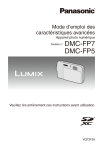
Public link updated
The public link to your chat has been updated.